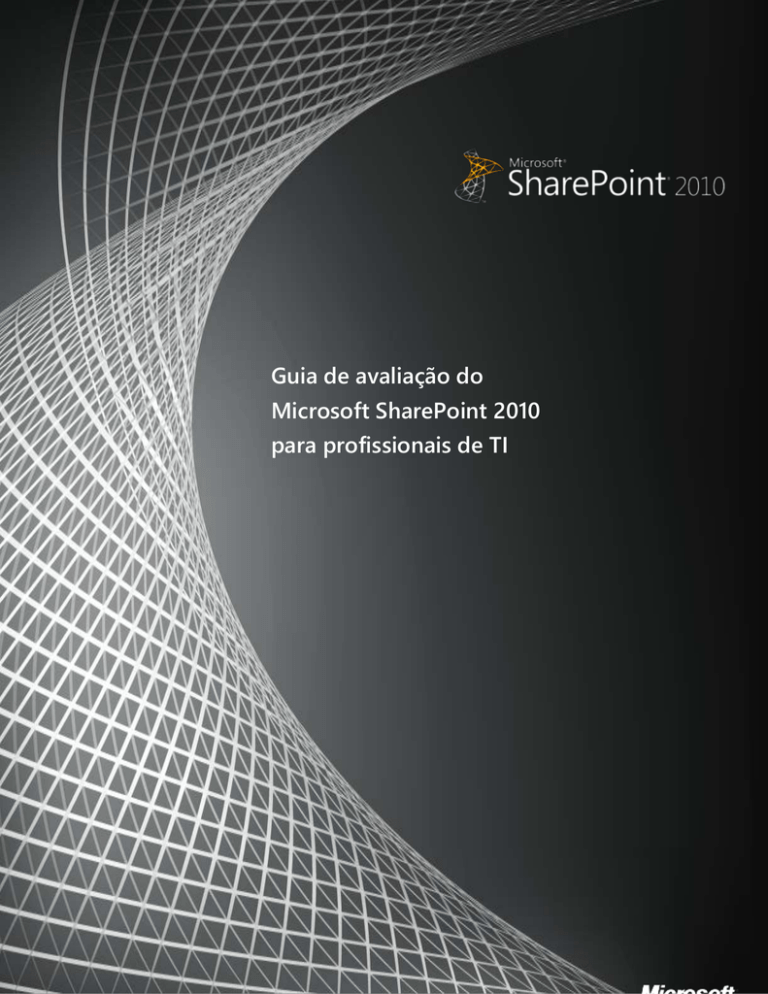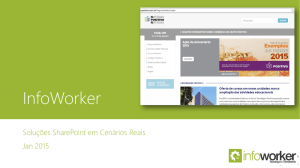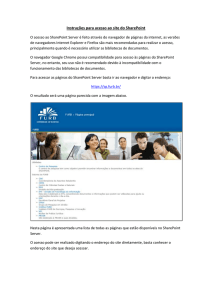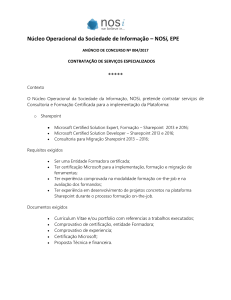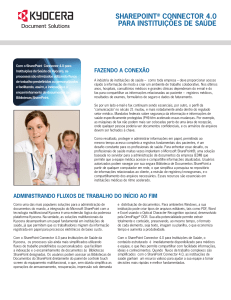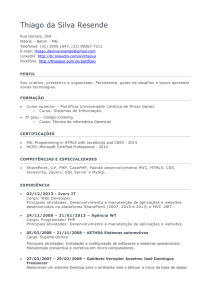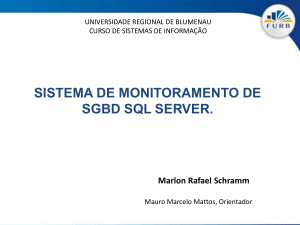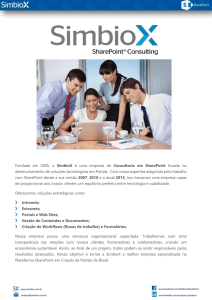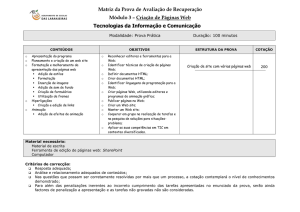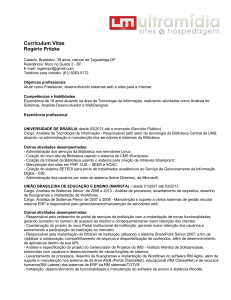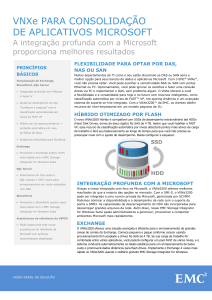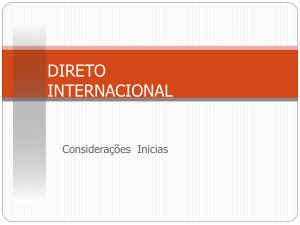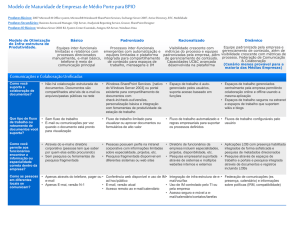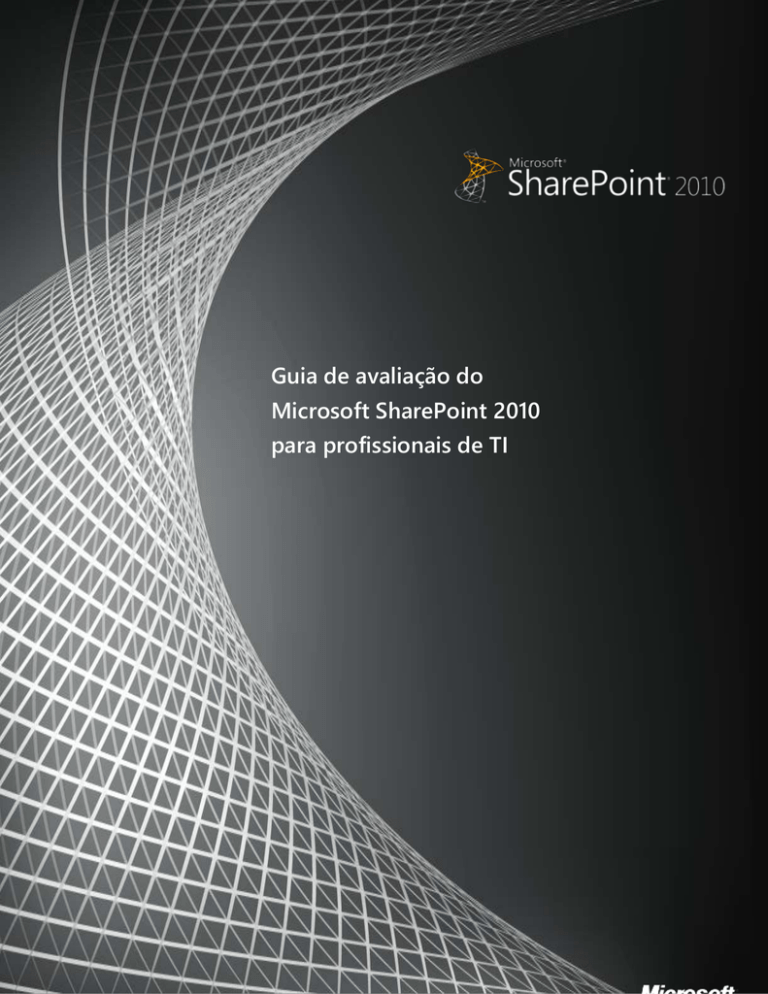
Guia de avaliação do
Microsoft SharePoint 2010
para profissionais de TI
1
www.microsoft.com/sharepoint
Este documento é fornecido "no estado em que se encontra". As informações e exibições
expressas neste documento, incluindo URLs e outras referências a sites da Internet, podem
ser alteradas sem aviso prévio. Você assume o risco inerente à sua utilização.
Este documento não oferece a você quaisquer direitos legais sobre propriedade intelectual em
qualquer produto da Microsoft. Este documento pode ser copiado e usado para fins internos e
de referência.
© 2010 Microsoft. Todos os direitos reservados.
Conteúdo
Resumo ............................................................................................................................................................. 1
Introdução ....................................................................................................................................................... 1
Implantação e atualização ......................................................................................................................... 3
Requisitos do sistema.............................................................................................................................. 3
Requisitos de navegador........................................................................................................................ 3
Instalação ..................................................................................................................................................... 5
Atualizar a partir do Windows SharePoint Services 3.0 e do Office
SharePoint Server 2007........................................................................................................................... 7
Preparando a atualização .................................................................................................................. 7
Métodos de atualização .................................................................................................................... 8
Atenuação do tempo de inatividade ............................................................................................ 9
Atualização Visual .............................................................................................................................. 10
Log da atualização ............................................................................................................................. 11
Exemplo de cenário de atualização ............................................................................................. 11
Aprimoramentos no gerenciamento de patches ........................................................................ 14
Site da Administração Central do SharePoint................................................................................... 15
Aplicativos de Serviço ................................................................................................................................ 16
Serviços Corporativos de Conectividade ........................................................................................ 19
Tipos de conteúdo externo ............................................................................................................ 19
SharePoint Server e a integração com o Office ...................................................................... 20
Serviço de Metadados Gerenciados ................................................................................................ 20
Aplicativo de serviço de Metadados Gerenciados ................................................................. 20
Exemplo de cenário de serviço de Metadados Gerenciados ............................................. 21
http://www.microsoft.com/brasil/sharepoint
Pesquisa ...................................................................................................................................................... 22
Arquitetura de pesquisa .................................................................................................................. 23
Arquitetura de consulta ................................................................................................................... 23
Arquitetura de rastreamento ......................................................................................................... 24
Administração de Pesquisa ............................................................................................................ 24
FAST Search para SharePoint ............................................................................................................. 25
Conclusão sobre aplicativos de serviço .......................................................................................... 25
Segurança ...................................................................................................................................................... 25
Serviços de Repositório Seguro ......................................................................................................... 25
Contas gerenciadas ................................................................................................................................ 26
Autenticação baseada em declarações ........................................................................................... 26
Integridade e monitoramento ................................................................................................................ 27
Diagnósticos ............................................................................................................................................. 27
Coleta de Dados de Uso e Integridade ........................................................................................... 29
Confiabilidade e monitoramento ...................................................................................................... 31
Relatórios ................................................................................................................................................... 32
Remote BLOB (objetos binários grandes) Storage ......................................................................... 34
Controles de desempenho ...................................................................................................................... 35
Limitação de recursos ............................................................................................................................ 35
Controlando atividades de listas grandes ...................................................................................... 36
Administração do Windows PowerShell ............................................................................................. 38
Exemplos de cmdlets do Windows PowerShell ........................................................................... 38
Gerenciamento da continuidade dos negócios ............................................................................... 39
Administração Central versus Windows PowerShell .................................................................. 39
Backup e restauração granulares ...................................................................................................... 40
Fazer backup de um conjunto de sites ...................................................................................... 41
Exportar um site ou uma lista ........................................................................................................ 42
2
http://www.microsoft.com/brasil/sharepoint
Recuperar dados de um banco de dados de conteúdo desanexado ............................. 43
Cenário: usando o Windows PowerShell para criar scripts de backup
de todos os conjuntos de sites individualmente .................................................................... 44
Backup e restauração do farm ........................................................................................................... 45
Alta disponibilidade ............................................................................................................................... 45
Bancos de dados somente leitura ..................................................................................................... 46
Espelhamento SQL.................................................................................................................................. 46
Instantâneos SQL .................................................................................................................................... 47
Backup e restauração de pesquisa e índice .................................................................................. 48
Controle .......................................................................................................................................................... 48
Multilocação e hospedagem................................................................................................................... 49
Inscrições de site ..................................................................................................................................... 50
Administração .......................................................................................................................................... 51
Identidade visual ......................................................................................................................................... 52
Temas .......................................................................................................................................................... 52
Páginas Mestras....................................................................................................................................... 53
SharePoint Designer 2010 ................................................................................................................... 54
Conclusão....................................................................................................................................................... 55
Recursos ......................................................................................................................................................... 55
3
http://www.microsoft.com/brasil/sharepoint
Resumo
Este guia de avaliação foi criado para dar aos profissionais de TI uma introdução e visão
geral dos recursos do Microsoft® SharePoint® 2010 mais pertinentes à instalação, ao
gerenciamento e à configuração do farm do SharePoint. Ele começa com uma breve
introdução e com um resumo sobre o que há de novo, seguidos por uma discussão
mais detalhada sobre os recursos mais relevantes.
A principal meta deste guia é oferecer ao profissional de TI o entendimento necessário
para a instalação e a avaliação do SharePoint 2010. Este guia destina-se aos
administradores do Windows Server®, do Windows SharePoint Services 3.0, do Office
SharePoint Server 2007 e de servidores Web, ou a qualquer profissional de TI envolvido
na administração de servidores.
Este guia de avaliação está sujeito a alterações. Para obter as informações mais recentes
sobre o SharePoint 2010, visite http://sharepoint.microsoft.com/ptbr/Pages/default.aspx.
Introdução
O Microsoft SharePoint 2010 é a plataforma de colaboração corporativa para a
empresa e a Internet. Ele pode ser implantado no local ou como um serviço hospedado,
como o SharePoint Online. Também pode ser implantado em máquinas físicas ou
virtuais para fins de redução de custos, redução da carga operacional e para favorecer
a consolidação de servidores. Seja no local ou hospedada, virtualizada ou física, a
implantação do SharePoint Server exige que o profissional de TI esteja profundamente
envolvido. O Microsoft SharePoint 2010 inclui um grande número de aprimoramentos
e de novos recursos para os administradores.
Especificamente, o SharePoint 2010 oferece ao profissional de TI:
Maior produtividade, ao aprimorar a experiência administrativa e oferecer
ao administrador informações operacionais mais detalhadas. Os ganhos de
produtividade são facilitados por um novo site simplificado de Administração
Central, por novos recursos para gerenciar e monitorar o farm do SharePoint
farm e pelo suporte ao Windows PowerShell™.
1
http://www.microsoft.com/brasil/sharepoint
Uma infraestrutura unificada escalonável que inclui um controle melhor
sobre os recursos do servidor (por exemplo, para aprimorar o desempenho e
o gerenciamento de listas grandes) e o gerenciamento e a proteção de dados
com o uso de recursos de alta disponibilidade. Também está incluída no
SharePoint 2010 uma nova arquitetura de serviços escalonáveis que permite
aos administradores do SharePoint gerenciar e centralizar com eficiência serviços
como Pesquisa, Meus Sites e Taxonomia. A nova arquitetura de serviços é
extensível, para permitir que os ISVs criem serviços e os adicionem à plataforma.
A Limitação de Recursos é implementada na plataforma, a partir de solicitações
HTTP, utilização de processador e utilização de memória, para a manipulação
de listas e de documentos visando garantir o desempenho e proteger a
disponibilidade do farm de servidores.
Opções de implantação flexíveis, ao oferecer um processo de instalação e
de configuração rápido e simples e um caminho de atualização previsível e
consistente a partir do Windows SharePoint Services 3.0 e do Office SharePoint
Server 2007. Também foi introduzida uma funcionalidade que permite aos
administradores gerenciar como os usuários usam o SharePoint. Por exemplo,
agora você pode permitir que os administradores do site carreguem e executem
código personalizado em um ambiente de área restrita usando Soluções de Área
Restrita. Os administradores também têm mais controle: se você quiser manter uma
implantação centralizada do SharePoint em comparação a uma abordagem mais
descentralizada, poderá bloquear essas implantações por meio de uma Política de
Grupo ou rastreá-las usando o suporte de marcador do Active Directory®.
O SharePoint 2010 possui vários recursos destinados aos profissionais de TI, mas uma
explicação detalhada de cada um deles está além do escopo deste documento.
Este guia descreverá alguns dos mais atraentes recursos novos e aprimorados do
SharePoint 2010 para profissionais de TI.
2
http://www.microsoft.com/brasil/sharepoint
Implantação e atualização
Requisitos do sistema
Para implementar um ambiente do SharePoint 2010, sua infraestrutura deve atender aos
seguintes requisitos mínimos:
Sistema operacional Windows Server® 2008 de 64 bits com Service Pack 2 (SP2)
ou posterior, ou Windows Server 2008 R2
Microsoft SQL Server® 2005 de 64 bits com SP3 e Atualização Cumulativa 3 ou
posterior, ou SQL Server 2008 de 64 bits com SP1 e Atualização Cumulativa 2 ou
posterior, ou SQL Server 2008 R2
Para obter uma lista completa e atualizada dos pré-requisitos para a instalação do
SharePoint 2010, consulte o artigo sobre como determinar os requisitos de hardware
e software do SharePoint 2010
(http://go.microsoft.com/fwlink/?linkid=166546&clcid=0x416), no site do Microsoft
TechNet.
Requisitos de navegador
O SharePoint 2010 oferece suporte a vários navegadores da Web utilizados com
frequência. Diferentes navegadores oferecem níveis diferentes de suporte e de
funcionalidade. O suporte a navegadores para o SharePoint 2010 pode ser dividido
em três categorias:
•
Com suporte
Um navegador da Web com suporte é aquele compatível com o SharePoint Server 2010,
e todos os seus recursos e funções operam normalmente. Se você encontrar problemas,
a equipe de suporte poderá ajudá-lo a resolvê-los.
•
Com suporte e limitações conhecidas
Um navegador da Web com suporte e limitações conhecidas funciona com a maioria
dos recursos e das funções, mas se um ou outro não funcionar ou estiver desabilitado
por design, será fácil obter uma documentação sobre como resolver esses problemas.
•
3
Não testado
http://www.microsoft.com/brasil/sharepoint
Um navegador da Web não testado significa que sua compatibilidade com o
SharePoint Server 2010 não foi testada, e pode haver problemas em sua utilização.
O SharePoint Server 2010 funciona melhor com navegadores da Web atualizados e
baseados em padrões. Veja a seguir os navegadores com suporte executados no
sistema operacional Windows®:
Internet Explorer 7 (32 bits)
Internet Explorer 8 (32 bits)
Veja a seguir as opções de navegador com suporte e limitações conhecidas:
Internet Explorer 7 (64 bits)
Internet Explorer 8 (64 bits)
Mozilla Firefox 3.6 (32 bits) em sistemas operacionais Windows
Firefox 3.6 em sistemas operacionais diferentes do Windows
Safari 4.04 em sistemas operacionais diferentes do Windows
O SharePoint 2010 não oferece suporte ao Internet Explorer 6 para a publicação
de cenários de site (como sites ".com" voltados para a Internet). Os recursos de
Gerenciamento de Conteúdo da Web internos do SharePoint Server 2010 oferecem
um nível de controle detalhado sobre a marcação e o estilo da experiência do leitor.
Designers de páginas podem recorrer a esses recursos como uma ajuda para assegurar
que suas páginas sejam compatíveis com navegadores adicionais, incluindo o Internet
Explorer 6, no que se refere à visualização de conteúdo. Porém, esses designers de
página devem ser responsáveis pela criação de páginas que sejam compatíveis com
os navegadores para os quais eles desejam oferecer suporte.
Para obter informações completas sobre o suporte a navegadores, consulte
http://go.microsoft.com/fwlink/?linkid=190341&clcid=0x416
4
http://www.microsoft.com/brasil/sharepoint
Instalação
O processo de instalação do SharePoint 2010 foi aprimorado e simplificado em
diversas áreas fundamentais. Para começar, a Ferramenta de Preparação de Produtos
e Tecnologias do Microsoft SharePoint 2010 foi adicionada ao processo de instalação.
Antes de instalar o SharePoint 2010, esse instalador de pré-requisitos pode ser executado
para examinar o sistema e garantir que todos os componentes necessários para a
implantação do SharePoint Server tenham sido instalados. Se a verificação detectar que
alguns desses componentes não foram instalados, o instalador de pré-requisitos baixará e
instalará os componentes necessários à instalação do SharePoint 2010. Opcionalmente, a
Ferramenta de Preparação de Produtos e Tecnologias do Microsoft SharePoint 2010 pode
ser implementada para utilizar softwares de um compartilhamento local em circunstâncias
nas quais a conectividade com a Internet não está disponível.
Após a instalação dos componentes de pré-requisitos, os administradores têm
duas opções para a instalação do SharePoint 2010: Usar a interface gráfica do usuário
(PSConfigUI) ou criar um script de instalação usando arquivos de configuração e o
Windows PowerShell. A PSConfigUI oferece um processo passo a passo simples no qual
os usuários podem especificar a configuração desejada. O uso do Windows PowerShell
requer mais envolvimento, mas alguns profissionais de TI podem achar que essa
alternativa atende melhor às suas necessidades do que a PSConfigUI. Ao criar um script
de instalação, você pode garantir que todos os servidores que estejam executando o
SharePoint Server possuam configurações idênticas. Instalações com script também
são vantajosas sob a perspectiva de recuperação após desastres: se um servidor ficar
inativo, você poderá reinstalar o SharePoint Server com rapidez usando um script
criado anteriormente. Ambos os métodos têm suporte completo.
Após a instalação do SharePoint 2010, existe um novo assistente de configuração que
foi projetado para facilitar o processo de configuração ao orientar os profissionais de TI
pelas etapas de configuração de um novo farm e também da funcionalidade específica
desse farm.
O Assistente de Configuração do Farm, por exemplo, orienta os administradores pelas
etapas iniciais do processo de configuração do farm, o que inclui especificar as contas
sob as quais cada serviço será executado e os serviços necessários no farm.
Também é possível que assistentes adicionais sejam adicionados por terceiros ou por
desenvolvedores para auxiliar na configuração de outras áreas do SharePoint 2010.
5
http://www.microsoft.com/brasil/sharepoint
Além disso, se um administrador quiser personalizar completamente a configuração
do farm, o Assistente de Configuração do Farm poderá ser ignorado para possibilitar
a configuração manual.
Figura 1: Página Assistentes de Configuração
Outro novo aspecto do processo de instalação é a adição de uma senha de farm.
Trata-se de uma senha usada para criptografar todas as comunicações e credenciais
no farm. A senha de farm é solicitada antes que você possa adicionar um servidor ao
farm do SharePoint ou remover um servidor desse farm. Essa senha pode ser alterada
pelo administrador por meio do Windows PowerShell.
Em um esforço no sentido de reduzir a sobrecarga do administrador, o SharePoint 2010
apresenta um novo conceito, chamado de contas gerenciadas. Uma Conta Gerenciada
é em vigor uma conta de usuário do Active Directory cujas credenciais são gerenciadas
e contidas no SharePoint. Isso permite que o SharePoint 2010 gerencie com segurança
suas próprias contas de serviço e altere as senhas quando necessário. Quando uma
senha precisar ser alterada, o SharePoint 2010 respeitará as Políticas de Senha de
Domínio do Active Directory ao criar uma nova senha para a conta.
6
http://www.microsoft.com/brasil/sharepoint
Outras alterações de instalação e implantação permitem que os administradores de
rede acompanhem e gerenciem servidores do SharePoint 2010 instalados e executados
em suas redes. Durante a instalação, o SharePoint 2010 gravará um "marcador" em um
contêiner pré-configurado no Active Directory. Esses marcadores possibilitam que os
administradores de rede acompanhem e gerenciem implantações do SharePoint em
suas infraestruturas, com base em relatórios de dados armazenados no Active Directory.
Agora, os administradores também podem utilizar a Política de Grupo do Windows para
impedir a instalação do SharePoint em servidores não autorizados. Isso oferece aos
administradores um controle muito mais rígido sobre o ambiente do SharePoint, além
de aumentos significativos na capacidade de impor políticas de controle estabelecidas.
Atualizar a partir do Windows SharePoint Services 3.0 e do
Office SharePoint Server 2007
Foram feitos investimentos significativos nos cenários de atualização no SharePoint 2010,
para possibilitar uma experiência previsível e tranquila para o profissional de TI.
Foram feitos investimentos em todos os aspectos da atualização, desde a preparação
da atualização até a personalização do ambiente pós-atualização.
Preparando a atualização
A preparação da atualização começa no Windows SharePoint Services 3.0 e no Office
SharePoint Server 2007 Service Pack 2, com a introdução da operação STSADM
preupgradecheck. Essa operação pode ser executada em farms do Windows SharePoint
Services 3.0 ou do Office SharePoint Server 2007 existentes para gerar relatórios sobre
dados do farm e do servidor, integridade e conveniência da atualização. Ela identifica
informações fundamentais, como:
7
Servidores e a quantidade total de conteúdo
Configuração de pesquisa
Mapeamentos alternativos de acesso
Recursos
Definições de site
Pacotes de idiomas
http://www.microsoft.com/brasil/sharepoint
Também expõe possíveis problemas, incluindo:
Listas grandes
Órfãos de dados
Exibições CAML e tipos de conteúdo CAML
Bancos de dados de conteúdo modificados com esquemas impróprios
Dependências de atualização ausentes
Tudo isso é coletado e compilado em um relatório que pode ser exibido em um
navegador. O processo preupgradecheck é somente leitura; ele não faz alterações no
ambiente do SharePoint existente. Dessa forma, pode ser executado com frequência,
não só antes da atualização, como também para simplesmente verificar a integridade
geral do ambiente do SharePoint.
Os administradores também podem anexar bancos de dados de conteúdo do SharePoint
a um farm do SharePoint 2010 e depois executar o cmdlet Test-SPContentDatabase
do PowerShell nos bancos de dados. Esse cmdlet testará o banco de dados especificado
no aplicativo Web definido, identificando qualquer problema atual ou potencial, como:
Órfãos de dados
Definições de site ausentes
Recursos ausentes
Assemblies ausentes
Esse cmdlet destina-se a complementar o relatório de verificação de pré-atualização
e também é somente leitura, impedindo qualquer interrupção dos dados durante os
testes de localização de problemas.
Métodos de atualização
Existem dois principais métodos de atualização do Windows SharePoint Services 3.0
e do Office SharePoint Server 2007 para o SharePoint 2010: in-loco e com anexação
de banco de dados. O método in-loco é usado para atualizar um servidor Office
SharePoint Server 2007 para o SharePoint 2010 e, se for necessário, o processo pode ser
reiniciado caso surjam problemas. O método com anexação de dados permite que você
faça um backup do banco de dados do Windows SharePoint Services 3.0 ou do Office
SharePoint Server 2007 e o anexe a um aplicativo Web do SharePoint 2010. Em seguida,
o SharePoint Server atualiza esse banco de dados e o disponibiliza no aplicativo Web.
8
http://www.microsoft.com/brasil/sharepoint
Além disso, as instalações Básicas (ou "instalações com um único clique") podem ser
renovadas com o uso de uma atualização in-loco e depois migradas a partir de uma
implantação do Windows Internal Database para aproveitar as vantagens do RBS (remote
BLOB storage, abordado mais adiante neste guia). Isso é útil para cenários nos quais o
Windows SharePoint Services 3.0 foi instalado com o Windows Internal Database, já que o
SharePoint Foundation 2010 acompanha o SQL Server Express com um limite de 4 GB por
banco de dados. Objetos BLOB (objetos binários grandes) podem ser armazenados em
SQL FILESTREAM em unidades de disco, em vez de no banco de dados de conteúdo.
Quando o recurso de BLOB storage é utilizado no SharePoint 2010, o tamanho do banco
de dados de conteúdo pode ser mantido abaixo da limitação de tamanho.
Atenuação do tempo de inatividade
Foram introduzidos vários recursos no SharePoint 2010 para permitir atualizações mais
rápidas com pouco ou nenhum tempo de inatividade do servidor.
O primeiro recurso é o uso de bancos de dados somente leitura, que foram originalmente
disponibilizados no Windows SharePoint Services 3.0 e no Office SharePoint Server 2007
Service Pack 2. Durante uma atualização, um banco de dados de conteúdo em um farm
de backup pode ser marcado como somente leitura no SQL Server, impedindo qualquer
alteração no conteúdo, mas mantendo o site de backup ativo para oferecer acesso
somente leitura aos usuários do site. O SharePoint 2010 reconhece que um banco de
dados de conteúdo foi transformado em somente leitura no SQL Server e desativa todas
as áreas da interface do usuário para oferecer uma exibição somente leitura ao usuário
final. Isso permite que os usuários tenham acesso de leitura ao conteúdo durante
a atualização.
Outro aprimoramento significativo para reduzir o tempo de uma atualização é o suporte
a diversas atualizações com anexação de banco de dados ao mesmo tempo. Por meio
do uso de várias sessões do Windows PowerShell, diversos bancos de dados podem ser
atualizados em paralelo, o que significa que a quantidade de dados atualizados ao
mesmo tempo é limitada somente pelos recursos do seu SQL Server.
9
http://www.microsoft.com/brasil/sharepoint
Por fim, para clientes com uma quantidade de conteúdo tão grande que não é possível
concluir a atualização em uma janela de tempo razoável, existe outra opção. Essa opção
envolve o uso de redirecionamentos de mapeamento alternativo de acesso para
tráfego direto entre um farm do SharePoint 2010 e um farm do Windows SharePoint
Services 3.0 ou do Office SharePoint Server 2007 com base na URL solicitada, usando
redirecionamentos 302 no lado do cliente. Isso permite uma abordagem mais gradual
em fases para a atualização e pode possibilitar o tempo necessário para a atualização
de bancos de dados de conteúdo muito grandes sem resultar em tempos de inatividade
de servidor ou de serviço muitos longos.
Para obter mais informações sobre a atualização do SharePoint 2010, consulte
http://go.microsoft.com/fwlink/?linkid=189356&clcid=0x416
Atualização Visual
Para aliviar o impacto da atualização sobre os usuários, o SharePoint 2010 oferece
suporte para páginas mestras e folhas de estilo em cascata do Windows SharePoint
Services 3.0 e do Office SharePoint Server 2007. Por padrão, após a atualização de
um banco de dados de conteúdo, os sites são exibidos com os visuais do Windows
SharePoint Services 3.0 e do Office SharePoint Server 2007, oferecendo aos usuários
a aparência familiar com a qual eles estão acostumados.
Visualmente, um site atualizado pode existir em um destes três estados: Windows
SharePoint Services 3.0/Office SharePoint Server 2007, modo de visualização do
SharePoint 2010 e SharePoint 2010. O modo de visualização do SharePoint 2010 permite
que os administradores de sites visualizem como será a aparência do site com a interface
do usuário do SharePoint 2010 antes de confirmar essa aparência. Essa configuração
existe no nível do site, possibilitando uma experiência bastante granular e flexível.
A utilização da abordagem de atualização visual gradual permite que os profissionais
de TI aproveitem as vantagens de todos os aprimoramentos do gerenciamento de
plataforma, enquanto planejam e gerenciam o treinamento dos usuários finais e as
atualizações de personalização que venham a ser necessários na organização.
10
http://www.microsoft.com/brasil/sharepoint
Figura 2: opções da Atualização Visual
Log da atualização
Os recursos de log foram expandidos e padronizados, facilitando e tornando mais
consistente a geração de relatórios sobre o processo de atualização. Isso inclui a criação
de um log exclusivo para cada atualização. Além disso, um log somente de erros é
gerado, reduzindo a necessidade de examinar log completo de atualização em busca
de problemas.
Exemplo de cenário de atualização
Para compreender melhor o processo de atualização, considere o cenário de exemplo a
seguir. Randy tem a tarefa de atualizar seu farm do Office SharePoint Server 2007 para
o SharePoint 2010 com o menor tempo de inatividade possível. Será aceitável que os
dados sejam somente leitura durante a atualização. Randy implantará o SharePoint 2010
em um hardware novo e executará a atualização usando o método com anexação de
banco de dados.
11
http://www.microsoft.com/brasil/sharepoint
Para iniciar o processo, ele testou e atualizou o servidor que executa o Office SharePoint
Server 2007 com Service Pack 2 e todas as atualizações cumulativas aplicáveis.
Agora, Randy pode executar Stsadm.exe –o preupgradecheck. A saída é usada para
verificar se o farm já está pronto para ser atualizado. Ele descobre alguns problemas
nos pontos em que não seguiu as práticas recomendadas do SharePoint com relação
a listas grandes e pode examinar essas listas para encontrar soluções.
Como preupgradecheck é a uma ferramenta somente leitura, é seguro para Randy
executá-la com frequência para confirmar o andamento à medida que ele trabalha
para solucionar os problemas gerados.
Agora que Randy tem seus bancos de dados em boa forma, ele começa a criar o
SharePoint 2010 no hardware novo. Depois de estabelecer esse farm, de configurar
todos os aplicativos de serviço necessários e de provisionar os aplicativos Web
necessários, ele pode iniciar o processo de testar uma atualização. Como Randy optou
pelo método com anexação de banco de dados, ele executa um backup do banco de
dados de produção e o restaura no novo servidor executando o SQL Server. No novo
farm de servidores, ele aproveita as vantagens do cmdlet Test-SPContentDatabase
do Windows PowerShell para gerar um relatório sobre qualquer problema potencial
referente à anexação do banco de dados de conteúdo ao seu aplicativo Web
recém-provisionado. Na saída desse comando, Randy descobre que não instalou no
novo servidor do SharePoint todos os Recursos necessários que são referenciados no
banco de dados que ele deseja anexar. Ele instala os Recursos necessários, evitando
uma atualização com falha.
Com todas as peças necessárias no lugar, Randy executa sua primeira atualização
usando o cmdlet Mount-SPContentDatabase do Windows PowerShell. Após a
conclusão da atualização, ele examina o log de atualização que contém apenas os
erros e depois o log completo da atualização, o que oferece uma imagem concentrada
de quaisquer problemas ocorridos e o histórico linha a linha que ele pode rever para
compreender melhor o que aconteceu durante o processo de atualização.
12
http://www.microsoft.com/brasil/sharepoint
Com o cmdlet de atualização concluído com êxito, agora Randy pode abrir o site e
examinar o conteúdo. A primeira coisa que ele observa é que o site tem a mesma
aparência que possuía no farm do Office SharePoint Server 2007, graças aos recursos da
Atualização Visual. Para ver como será a aparência do site com o SharePoint 2010, ele
acessa Configurações do Site e seleciona a opção de visualização. Isso oferece a Randy a
oportunidade de confirmar que tudo parece apropriado com os novos visuais aplicados.
Se estiver satisfeito com os resultados, ele poderá tornar a alteração permanente.
Se achar que precisa fazer ajustes no site, ele poderá desativar a visualização e voltar
para a interface do Office SharePoint Server 2007. Esse recurso é definido no nível do
site individual, permitindo que Randy faça escolhas bastante granulares. Ele também
pode usar o Windows PowerShell de forma a criar um script para a alteração dos visuais.
Agora, Randy concluiu os testes da atualização do banco de dados. Ele pode iniciar a
atualização do conteúdo de produção. Depois de concluir o trabalho com os diversos
proprietários de conteúdo de negócios para validar o processo de atualização e de
trabalhar em qualquer problema ocorrido, ele estará pronto para planejar a agenda de
atualização de produção. Seu plano é notificar os usuários sobre a atualização iminente e
depois definir os bancos de dados de conteúdo do farm do Office SharePoint Server 2007
como somente leitura no SQL Server. Ele não só definirá os dados como somente leitura,
impedindo qualquer inconsistência de dados durante a janela de atualização, como
também ajustará a interface do usuário do SharePoint retirando a funcionalidade Novo ou
Editar de todos os usuários, ajudando a evitar confusões. Depois que todos os bancos de
dados estiverem somente leitura, Randy executará um backup dos bancos de dados e irá
restaurá-los no novo servidor executando o SQL Server. Com os bancos de dados no
lugar, ele pode iniciar a anexação dos bancos de dados usando o Windows PowerShell.
Durante os testes, ele confirmou que o novo hardware era poderoso o suficiente para
abrir várias janelas do Windows PowerShell, cada uma atualizando um banco de dados
diferente, ao mesmo tempo. Isso permite que ele reduza sua janela de atualização.
Randy também pode verificar o andamento da atualização por meio dessas janelas do
Windows PowerShell ou da interface da Administração Central do SharePoint 2010.
13
http://www.microsoft.com/brasil/sharepoint
Com todo o conteúdo do SharePoint da empresa atualizado e disponível, Randy atualiza
o DNS para resolver todos os aplicativos Web para o novo farm. Seus proprietários de
conteúdo confirmam que a atualização de produção foi bem-sucedida e alternam
seus visuais para o SharePoint 2010, conforme apropriado. Todos os proprietários de
conteúdo tinham determinado o curso de ação necessário para a mudança para os
novos visuais e o intervalo de tempo para essa alteração. Randy definiu um prazo de
30 dias até usar o Windows PowerShell com o objetivo de alterar todos os visuais para
a aparência do SharePoint 2010.
Randy teve uma atualização muito bem-sucedida para o SharePoint 2010 porque
utilizou ferramentas incluídas no SharePoint e executou um extenso planejamento e
vários testes. Como ele resolveu possíveis problemas durante a fase de testes, foi capaz
de cumprir a atualização com o mínimo de impacto sobre os usuários corporativos.
Aprimoramentos no gerenciamento de patches
O termo atualização pode ser usado para indicar a mudança de versão para versão e
também para indicar a mudança de compilação para compilação (também chamada
de "aplicação de patches"). Para permitir o controle e a flexibilidade do processo de
atualização, existem diversos recursos disponíveis. A interface de Gerenciamento de
Atualizações permite o monitoramento de atualizações no farm. Também existem
regras de intensidade do Status da Atualização que alertarão o administrador sobre
inconsistências no farm. O SharePoint 2010 também oferece suporte para
compatibilidade com versões anteriores de atualizações. Os administradores podem
aplicar atualizações aos servidores no farm sem aplicá-las aos bancos de dados por um
período temporário. Isso permite o agendamento do tempo de inatividade para a parte
da atualização de banco de dados do processo de atualização ou o uso da técnica de
atenuação do tempo de inatividade (usando um banco de dados somente leitura para
impedir uma interrupção) durante a execução das atualizações.
14
http://www.microsoft.com/brasil/sharepoint
Site da Administração Central do SharePoint
O site da Administração Central foi reprojetado no SharePoint 2010 para oferecer uma
experiência mais familiar e para facilitar aos profissionais de TI a localização do conteúdo
que estão procurando. A home page da Administração Central agrupa as principais áreas
funcionais e lista muitas das tarefas mais comumente usadas em cada área. Cada uma
das principais áreas (Gerenciamento de Aplicativos, Monitoramento e assim por diante) é
representada na home page, e é possível acessá-las clicando em seus nomes ou clicando
no link correspondente na navegação no lado esquerdo da página.
Figura 3: Administração Central
15
http://www.microsoft.com/brasil/sharepoint
Embora o layout tenha sido alterado, os profissionais de TI acharão os menus muito
familiares, com algumas opções e funcionalidade novas disponíveis. A interface do
usuário da Faixa de Opções torna mais fácil para os administradores exibir ou alterar
detalhes, fazendo com que as opções de configuração comuns estejam apenas a um
clique de distância. Por exemplo, no Office SharePoint Server 2007, muitas das tarefas
relacionadas a aplicativos Web exigiam que o usuário clicasse em um menu diferente e
sempre selecionasse o aplicativo Web novamente. Agora, os administradores podem
simplesmente selecionar um aplicativo Web em uma lista e acessar todas as opções de
configuração para o gerenciamento desse aplicativo Web com um único clique usando
a interface do usuário da Faixa de Opções.
Figura 4: Interface da Faixa de Opções
Aplicativos de Serviço
O SharePoint 2010 implementa um novo modelo de serviço compartilhado, mais flexível,
chamado de Aplicativos de Serviço. Essa nova arquitetura oferece a fundação para todos
os serviços que podem ser compartilhados em e entre farms do SharePoint. A arquitetura
de aplicativos de serviço também é interna no Microsoft SharePoint Foundation 2010,
em contraste à arquitetura do SSP (Provedor de Serviços Compartilhados), disponível
somente no Office SharePoint Server 2007. As figuras a seguir mostram a página
Gerenciamento de Aplicativos na Administração Central e a página de gerenciamento
de Aplicativos de Serviço, respectivamente.
16
http://www.microsoft.com/brasil/sharepoint
Figura 5: página Gerenciamento de Aplicativos
Figura 6: página Gerenciar Aplicativos de Serviço
Uma vantagem fundamental dos aplicativos de serviço do SharePoint 2010 é que eles são
muito granulares em termos dos serviços que oferecem. Um administrador pode separar
e escolher somente os Aplicativos de Serviço necessários ao Aplicativo Web configurado,
dispensando a necessidade da configuração de serviços desnecessários e a sobrecarga
que eles implicam. Além disso, o mesmo aplicativo de serviço pode ser configurado de
forma diferente em diferentes aplicativos Web; assim, os sites podem ser configurados
para usar somente os serviços necessários, em vez de todo o banco de serviços
disponíveis. Essa granularidade também estende a maneira como os aplicativos de serviço
usam recursos do servidor, como o IIS e o SQL, e, portanto, permite a otimização deles
para cenários de implantação específicos de forma mais direta.
17
http://www.microsoft.com/brasil/sharepoint
Também é possível publicar vários aplicativos de serviço, o que permite que eles
sejam compartilhados entre farms de servidores. Isso proporciona uma topologia de
implantação muito flexível, na qual alguns serviços podem ser executados em um farm
central e consumidos de locais regionais e outros podem ser executados localmente.
O modelo de segurança do aplicativo de serviço permite que os administradores
controlem o gerenciamento de serviços de forma detalhada. Os administradores de
farm podem especificar administradores para aplicativos de serviço específicos, além
de definirem permissões para recursos específicos nos aplicativos de serviço.
A nova arquitetura de aplicativos de serviço habilita diversas opções novas de topologia
de implantação. Um farm específico pode se conectar a outros farms para consumir
serviços entre farms de uma forma que faça sentido para as restrições de infraestrutura
de rede e outras considerações de implantação. Por exemplo, em um ambiente de
grande porte, poderia ser implantado um farm de serviços corporativos inteiro (um farm
que hospeda os serviços mais comumente usados entre farms). Ou um farm dedicado
poderia ser implementado e otimizado para oferecer os serviços de um aplicativo de
serviço específico (a Pesquisa, por exemplo), que poderiam, então, ser consumidos por
todos os outros farms do SharePoint na organização.
Entre outros aprimoramentos feitos no modelo de aplicativo de serviço, podemos incluir:
A arquitetura é extensível, permitindo que terceiros criem e adicionem serviços
à plataforma.
Os serviços são gerenciados diretamente na Administração Central (em vez de
em um site de administração separado).
Os serviços podem se monitorados e gerenciados remotamente.
No Windows PowerShell, é possível gerenciar os serviços e criar scripts para eles.
As comunicações de serviços gerenciados acontecem via HTTP(S).
A maioria dos aplicativos de serviço baseia-se no Windows Communications
Framework. Eles possuem otimização interna no protocolo, usando fluxos
binários em vez de XML para a transferência de dados. Os resultados de testes
mostram aprimoramentos na taxa de transferência de rede com essa alteração.
Três exemplos de novos aplicativos de serviço serão descritos no restante desta seção:
Serviços Corporativos de Conectividade, o Serviço de Metadados Gerenciados e Pesquisa.
18
http://www.microsoft.com/brasil/sharepoint
Serviços Corporativos de Conectividade
O BCS (Serviços Corporativos de Conectividade) oferece os recursos necessários para a
conexão de aplicativos clientes do SharePoint 2010 e do Office 2010 a fontes de dados
externas (como SQL, Oracle, serviços Web SAP ou conjuntos de dados personalizados).
O BCS é uma atualização do Catálogo de Dados Corporativos introduzida no Office
SharePoint Server 2007 e apresenta diversos recursos novos, incluindo operações
completas de CRUD (criar, renomear, atualizar e excluir) nos dados externos, além da
capacidade de criar um novo tipo de lista do SharePoint, chamado Listas Externas,
que faz referência a dados externos, em vez de dados armazenados no SharePoint.
A configuração e a administração são realizadas principalmente por meio das páginas
do aplicativo de serviço na Administração Central, junto com o aplicativo de Serviço de
Repositório Seguro, usado para implantações nas quais o BCS se conecta a fontes de
dados externas e exige autenticação para cada usuário. Como o BCS está integrado à
arquitetura do aplicativo de serviço, pode ser configurado para execução em várias
instâncias no mesmo farm, cada uma configurada de forma independente, gerenciada
por administradores diferentes e conectada ao mesmo aplicativo Web do Sharepoint
ou a aplicativos diferentes.
Tipos de conteúdo externo
A Conectividade de Dados Corporativos foi criada em torno do conceito de modelos
de aplicativo. Um modelo de aplicativo descreve uma fonte de dados externa e é um
conjunto de metadados que fornece ao SharePoint as informações de que ele necessita
para converter operações solicitadas pelo SharePoint ou por um aplicativo cliente em
solicitações que são específicas dos dados externos.
Em nível básico, um modelo de aplicativo descreve os métodos que o SharePoint utiliza
para executar, criar, ler, atualizar e excluir um registro. Também define o que os dados
realmente são - um cliente ou um pedido, por exemplo, junto com as ações que o
usuário pode tomar em relação a eles. O modelo de aplicativo é definido em um
documento XML e contém um ou mais Tipos de Conteúdo Externo.
Tipos de conteúdo externo são criados usando o Microsoft SharePoint® Designer 2010
ou o Microsoft Visual Studio® 2010, bem como pela pela importação de um modelo
de aplicativo que contenha um ou mais tipos de conteúdo externo em um aplicativo
de serviço do BCS.
19
http://www.microsoft.com/brasil/sharepoint
SharePoint Server e a integração com o Office
Os dados do BCS podem ser acessados por meio de sites do SharePoint usando várias
Web Parts do BCS, listas externas e pesquisa, disponibilizando-os para uso em diversos
cenários e soluções. Os dados do BCS também podem ser inseridos em documentos
do Microsoft Word por meio de controles de conteúdo, sincronizados para o Outlook
na forma de contatos e tarefas e colocados em offline usando o aplicativo cliente
Microsoft SharePoint Workspace (o substituto do aplicativo cliente Microsoft Groove).
Tipos de conteúdo externo também podem ser consumidos nativamente pelo
Microsoft InfoPath 2010, pelo Microsoft Access 2010 e por outros aplicativos do
Office via código personalizado.
Para obter mais informações sobre os Serviços Corporativos de Conectividade, consulte
http://go.microsoft.com/fwlink/?linkid=190217&clcid=0x416
Serviço de Metadados Gerenciados
O serviço de metadados gerenciados publica definições de taxonomia e de tipo de
conteúdo para consumo nos farms e entre eles. Ele permite que as organizações
compartilhem uma taxonomia comum para a marcação de conteúdo dentro e fora do
SharePoint, além de permitir a ampla reutilização de definições de tipo de conteúdo.
Aplicativo de serviço de Metadados Gerenciados
O aplicativo de serviço é configurado para usar um conjunto de sites específico como o
centro de distribuição de tipo de conteúdo e publicará os tipos de conteúdo definidos
nesse conjunto de sites para reutilização dentro e fora do farm. A hierarquia de taxonomia
e os nós são armazenados em um repositório de termos configurado no aplicativo de
serviço. O repositório de termos armazena todos os termos da taxonomia e tem um
conjunto flexível de parâmetros de configuração para permitir a administração delegada
de conjuntos de termos específicos e controles sofisticados para a definição de sinônimos
em um conjunto de termos.
20
http://www.microsoft.com/brasil/sharepoint
Mais uma vez, como o serviço de Metadados Gerenciados é interno à arquitetura de
aplicativos de serviço, é possível criar vários aplicativos de serviço de metadados
gerenciados com diferentes configurações e administradores. Isso oferece a capacidade
de compartilhar vários repositórios de termos e tipos de conteúdo de diversos conjuntos
de sites.
Figura 7: Gerenciar termos
Exemplo de cenário de serviço de Metadados Gerenciados
Considere uma empresa com quatro departamentos: TI, RH, Produtos e Jurídico. TI, RH e
Jurídico têm seu próprio conjunto de sites do SharePoint que serve como portal de cada
departamento, enquanto existem vários conjuntos de sites de equipes de produto, um
para cada equipe de produto. Todos esses conjuntos de sites estão contidos no mesmo
aplicativo Web. Dois requisitos de controle foram especificados para o gerenciamento
de metadados: Todos os documentos criados devem incluir um conjunto básico de
propriedades, e todas as palavras-chave devem ser armazenadas de forma central.
21
http://www.microsoft.com/brasil/sharepoint
Para atender ao primeiro requisito, o departamento de TI cria um tipo de conteúdo
chamado Documento Base no conjunto de sites raiz do portal do departamento.
A equipe adiciona colunas ao Documento Base para todas as propriedades necessárias.
Em seguida, ela cria um aplicativo de serviço de metadados gerenciados e especifica
o conjunto de sites raiz como o centro de distribuição dos tipos de conteúdo que está
compartilhando. O departamento de TI publica o serviço e oferece a URL do serviço a
todos os outros departamentos. É criada uma conexão com o serviço de metadados
gerenciados do departamento de TI. O segundo requisito, que todas as palavras-chave
sejam armazenadas de forma central, pode ser satisfeito quando cada conjunto de sites
se conecta ao centro de distribuição de serviço especificando o serviço de metadados
gerenciados como o repositório padrão de palavras-chave.
Esse cenário ilustra como o serviço de metadados pode ser configurado de forma que
todos os departamentos tenham acesso a um conjunto de metadados gerenciado
centralmente definido no tipo de conteúdo Documento Base e de forma que todas
as palavras-chave sejam gerenciadas centralmente e armazenadas em um único local
(repositório de termos de TI), para que todos os departamentos possam usar todas
as palavras-chave.
Pesquisa
O SharePoint 2010 Search inclui novos recursos e uma nova arquitetura que permite
uma topologia mais escalonável e opções de alta disponibilidade. O recurso de pesquisa
continua a ser dominante na plataforma e está integrado por toda parte, desde os novos
recursos de rede social até a guarda de documentos do Gerenciamento de Conteúdo
Corporativo e a descoberta.
A Pesquisa no SharePoint 2010 foi desenvolvida como um conjunto de aplicativos de
serviço que oferece opções de tecnologia altamente configuráveis para oferecer suporte
a vários cenários de implantação de pesquisa, tanto para o SharePoint 2010 Search
quanto para o FAST Search para SharePoint 2010.
22
http://www.microsoft.com/brasil/sharepoint
Arquitetura de pesquisa
A Pesquisa no SharePoint foi rearquitetada para permitir maior redundância em um
único farm e inclui aprimoramentos para o dimensionamento de pesquisas de alto nível.
A arquitetura de consulta e a arquitetura de rastreamento podem ser dimensionadas
separadamente, com base nas necessidades de uma organização, fornecendo maior
flexibilidade e redundância robusta.
Sob a perspectiva do administrador, uma das alterações mais óbvias é o suporte para vários
indexadores. No Office SharePoint Server 2007, um SSP só podia ser configurado para usar
um único indexador. Com o SharePoint Server 2010, o administrador pode dimensionar o
número de componentes do rastreamento adicionando outros servidores ao farm e os
configurando como rastreadores. Isso permite que ele aumente a frequência, o volume e o
desempenho de rastreamento distribuindo a carga de rastreamento entre vários servidores,
além de oferecer redundância de indexador caso haja uma falha de servidor.
Arquitetura de consulta
A arquitetura de consulta é composta de três componentes: servidores de consulta,
partições de índice (que residem nos servidores de consulta) e bancos de dados de
propriedades. Uma partição de índice representa uma parte do índice completo e, sendo
assim, o índice é uma agregação de todas as partições de índice. O particionamento do
índice permite que diferentes partes dele sejam distribuídas entre servidores de consulta.
Os administradores decidem qual será o número e como será a configuração de cada uma
das partições. Pelo menos um servidor de um farm deve hospedar a função de consulta, e
mais servidores de consulta podem ser adicionados para melhorar o desempenho. Dois ou
mais servidores de consulta oferecem redundância com base na configuração de partições
de índice. Por exemplo, um farm com três servidores de consulta pode ser configurado de
forma que cada um deles tenha uma partição de índice que represente um terço do índice.
A redundância para os servidores de consulta pode ser obtida pela criação de uma segunda
instância de cada partição de índice em outro servidor de consulta. A implantação de
partições de índice em servidores de consulta pode ajudar a balancear a carga de
processamento de consultas, oferecer redundância e melhorar o desempenho da consulta.
Um servidor de consulta recebe uma consulta e encaminha a solicitação para todos os
outros servidores de consulta para processamento (entre todas as partições de índice).
Em seguida, o servidor de consulta mescla os resultados para exibição aos usuários.
23
http://www.microsoft.com/brasil/sharepoint
Arquitetura de rastreamento
O servidor de rastreamento hospeda a arquitetura de rastreamento, que inclui
rastreadores, bancos de dados de rastreamento e bancos de dados de propriedade.
A arquitetura de pesquisa pode ser dimensionada com base em requisitos de volume
de rastreamento e desempenho. Cada rastreador é associado a um banco de dados
de rastreamento, e o conteúdo rastreado e o histórico são armazenados no banco de
dados de rastreamento. Vários rastreadores podem ser usados para rastrear conteúdo
diferente simultaneamente. Isso aprimora o desempenho e também pode oferecer
redundância. Rastreadores residem em servidores de rastreamento, preenchem partições
de índice e propagam as partições para os servidores de consulta. As informações de
propriedades são armazenadas no banco de dados de propriedades. O número de
bancos de dados de propriedade depende do volume de conteúdo rastreado e da
quantidade de metadados associados ao conteúdo.
O componente de rastreamento deve estar hospedado em pelo menos um servidor
no farm. Dois ou mais servidores de rastreamento oferecem redundância com base
na forma como os rastreadores são associados a bancos de dados de rastreamento.
Outros servidores de rastreamento podem ser adicionados para aprimorar o
desempenho e para aumentar a capacidade.
Administração de Pesquisa
O gerenciamento da Pesquisa foi simplificado pela consolidação da administração da
pesquisa em um único painel na Administração Central. Além disso, várias tarefas de
configuração e administração relacionadas a pesquisas podem ser inseridas em scripts
por meio do Windows PowerShell.
O monitoramento do desempenho e de funcionalidades da Pesquisa também foi
aprimorado por meio do mecanismo de análise e relatório de pesquisa interno, que
oferece aos administradores ideias bem granulares sobre todos os aspectos da pesquisa
para auxiliar no ajuste de desempenho e no planejamento da capacidade.
Além das ferramentas internas, o SharePoint 2010 também possui suporte sofisticado
para monitoramento e alertas do SCOM (System Center Operations Manager).
Para obter mais informações, consulte o Guia de avaliação do SharePoint Server 2010
Enterprise Search: http://go.microsoft.com/fwlink/?linkid=189521&clcid=0x416
24
http://www.microsoft.com/brasil/sharepoint
FAST Search para SharePoint
O FAST Search Server 2010 combina o poder do FAST com o SharePoint. O FAST Search
Server 2010 para SharePoint oferece uma experiência de pesquisa altamente escalonável
e uma plataforma para a criação de aplicativos orientados a pesquisa com um controle
granular da experiência do usuário e da relevância, além de poderosos recursos de
processamento de conteúdo e flexibilidade de plataforma e dimensionamento para lidar
com as implantações e aplicativos de pesquisa mais desafiadores.
Para obter mais informações, consulte o Guia de Avaliação do FAST Search Server 2010
para SharePoint: http://go.microsoft.com/fwlink/?linkid=189520&clcid=0x416
Conclusão sobre aplicativos de serviço
Os exemplos de aplicativos de Serviço discutidos anteriormente são só um pequeno
conjunto de todos os aplicativos de Serviço disponíveis no SharePoint Server 2010.
Esses aplicativos de Serviço são um conjunto modular de serviços que oferecerá aos
administradores do SharePoint a flexibilidade necessária para fornecer somente a
funcionalidade necessária a aplicativos Web do farm ou da empresa. Eles podem ser
dimensionados para atingir o desempenho máximo ou combinados em grupos para
maximizar recursos. Como cada um pode ser atribuído e administrado separadamente,
os administradores do SharePoint poderão fazer delegações conforme apropriado.
Segurança
O SharePoint 2010 apresenta diversos recursos de segurança novos e aprimorados, desde
um novo modelo de segurança na forma da Autenticação baseada em Declarações, até
um aplicativo de serviço de Logon Único chamado Repositório Seguro, passando por
alterações na maneira como o SharePoint gerencia e controla as credenciais de suas
próprias contas de serviço.
Serviços de Repositório Seguro
O novo Serviço de Repositório Seguro é um serviço de autorização que substitui o
SSO (Logon Único) do SharePoint Server 2007. O Repositório Seguro armazena com
segurança os nomes de usuário e as senhas dos usuários para aplicativos externos ao
SharePoint com que o SharePoint pode se integrar. O Repositório Seguro permite que o
SharePoint 2010 se conecte a fontes de dados externas por meio do BCS com credenciais
individuais, e é programaticamente acessível para que desenvolvedores o utilizem em
soluções criadas com base no SharePoint.
25
http://www.microsoft.com/brasil/sharepoint
Contas gerenciadas
Uma Conta Gerenciada é em vigor uma conta de usuário do Active Directory cujas
credenciais são gerenciadas pelo SharePoint e usadas para contas de serviço.
A introdução de Contas Gerenciadas ajuda a reduzir a carga de gerenciamento de
várias contas de serviço no SharePoint 2010. De forma muito parecida com as contas
gerenciadas do Windows Server 2008, esse novo recurso permite que o SharePoint
assuma o controle de todas as contas de serviço usadas pelo farm para a execução de
seus diversos componentes. Depois que o SharePoint tem o controle dessas contas, ele
pode gerenciar senhas (alterando-as automaticamente conforme necessário seguindo
a política de senha do AD) ou pode notificar o administrador quando uma senha de
conta estiver para expirar, permitindo que a alteração seja feita manualmente.
Essa funcionalidade reduzirá muito o fardo do administrador do farm do SharePoint,
que é responsável por manter essas diversas contas e que deve impedir tempos de
inatividade desnecessários devido a contas expiradas.
Autenticação baseada em declarações
O SharePoint 2010 incorpora um novo modelo de autenticação, mais poderoso e
flexível, chamado Autenticação Baseada em Declarações, que funciona com qualquer
sistema de identidade corporativa, incluindo o Active Directory, diretórios baseados
no protocolo LDAPv3, bancos de dados específicos do aplicativo e novos modelos
de identidade centrados no usuário, como o Windows Live ID. Esse modelo usa a
autenticação baseada em declarações e um novo produto, chamado WIF (Windows
Identity Foundation). A autenticação por declarações utiliza o conceito de uma
identidade e se baseia em protocolos padrão: WS-Federation, WS-Trust e SAML
(Security Assertion Markup Language).
Uma identidade é um conjunto de informações sobre um usuário, como nome, endereço
de email, departamento e outros fatores de identificação. A identidade orienta aspectos
muito importantes de um aplicativo, como a identificação de quem é o usuário
(autenticação), que permissões ele recebe (autorização) e como o aplicativo interage com
o usuário (personalização). Hoje em dia, todos os aplicativos trabalham com identidade
de alguma forma, mas geralmente de suas próprias maneiras exclusivas. O uso da
autenticação baseada em declarações permitirá que as organizações protejam e
compartilhem informações de maneiras inéditas e valiosas e deixem de ficar restritas a
grupos de segurança, podendo usar outros atributos para autorizar o acesso de um
indivíduo a recursos, como sua idade e localização, por exemplo.
26
http://www.microsoft.com/brasil/sharepoint
A identidade baseada em declarações oferece uma maneira comum para que os
aplicativos adquiram informações de identidade dos usuários da mesma organização, de
outras organizações e na Internet. Informações de identidade são contidas em um token
de segurança. Um token contém uma ou mais declarações sobre o usuário. Imagine-o
como metadados sobre o usuário que permanecem com ele durante a sessão.
A autenticação baseada em declarações abre as portas para grandes possibilidades
no SharePoint 2010 e é um tópico profundo e extenso. Para obter mais informações
sobre a autenticação baseada em Declarações, consulte
http://go.microsoft.com/fwlink/?linkid=190219&clcid=0x416
Integridade e monitoramento
O SharePoint 2010 inclui alguns recursos que oferecem aos administradores ferramentas
para o monitoramento da integridade e do desempenho de farms do SharePoint. Oferecer
aos Administradores do SharePoint ideias operacionais detalhadas sobre o desempenho
do servidor e sobre confiabilidade tem sido uma área fundamental de investimento nesta
versão, colocando nas mãos do administrador ferramentas novas e aprimoradas para o
diagnóstico de servidor, confiabilidade e monitoramento, além da geração de relatórios.
Diagnósticos
O ULS (Serviço de Log Unificado) é usado para diagnosticar e controlar eventos e
problemas no SharePoint e foi aprimorado em diversas áreas, incluindo novos controles
de capacidade de gerenciamento, aprimoramentos de legibilidade do arquivo de log e a
capacidade de trabalhar com logs do ULS por meio de scripts do Windows PowerShell.
O log do ULS é uma fonte significativamente mais abrangente de informações de log
em comparação ao que era no SharePoint Server 2007. Ele é o único repositório de
dados de log e de rastreamento do SharePoint e também de dados de aplicativos
de software personalizados ou de terceiros, por meio de sua arquitetura extensível.
Devido ao potencial aumento no volume do log, existem diversos recursos novos que
oferecem aos administradores o controle sobre os eventos gravados no log e sobre o
gerenciamento do crescimento do log. O principal método de controle sobre quais
eventos são incluídos no log está relacionado a controles de otimização de Evento; eles
permitem que os administradores configurem a gravidade de eventos capturados de
uma ampla variedade de fontes. A EVFP (Proteção contra Inundação de Log de Eventos)
também pode ser habilitada para suprimir eventos repetidos até que as condições
voltem ao normal, reduzindo o tamanho dos arquivos de log.
27
http://www.microsoft.com/brasil/sharepoint
Para auxiliar no gerenciamento de arquivos de log, os arquivos de log são compactados
por padrão por meio da compactação de arquivos NTFS. Isso reduz seu tamanho no
disco em até 50%. Também é possível especificar um local de arquivo personalizado
para os logs, definir por quanto tempo eles serão armazenados antes de serem
automaticamente excluídos, bem como o tamanho máximo dos arquivos de log.
Isso proporciona aos administradores a flexibilidade de ter os dados a mão quando
eles forem mais necessários, além dos controles para impedir que os arquivos de log
sobrecarreguem os recursos de armazenamento do servidor. O SharePoint 2010
também inclui vários cmdlets do Windows PowerShell para a recuperação de
informações e para a configuração do ULS.
Considere o seguinte cenário: Um usuário encontra um erro e o informa ao
administrador do SharePoint. O administrador começa a pesquisar o erro em uma
tentativa de rastrear e corrigir a causa principal. O SharePoint 2010 apresenta o conceito
de IDs de Correlação para ajudar nesse processo. IDs de Correlação são identificadores
que estão internamente associados a todas as solicitações e que são exibidos em todas
as mensagens de erro. O usuário anotou o número da ID de Correlação e o forneceu ao
administrador. Usando o Windows PowerShell, o administrador consegue rastrear a
mesma ID de Correlação no log do ULS e descobre a causa do erro, fazendo os ajustes
necessários. Essa correlação entre os arquivos de log do ULS e a interface do usuário
ajuda a diminuir significativamente o tempo de que um administrador precisa gastar
tentando localizar a causa de um problema e aumenta a velocidade na qual ele pode
solucionar os problemas no SharePoint.
Figura 8: Log de diagnóstico
28
http://www.microsoft.com/brasil/sharepoint
Coleta de Dados de Uso e Integridade
O SharePoint 2010 também pode registrar em log informações de uso, como o uso de
recursos e os dados de desempenho, nos novos banco de dados e arquivos de log de
uso. Esses logs são registrados pelo aplicativo de serviço Coleta de Dados de Uso e
Integridade e são habilitados por padrão quando o Assistente de Configuração do
Farm é utilizado na configuração inicial do farm. Os administradores podem usar o
esquema público para ler e consultar diretamente o banco de dados de uso para criar
relatórios personalizados.
Os tipos de eventos de uso registrados em log são mostrados na figura a seguir e
incluem: solicitações de página, uso de recursos, uso da consulta de pesquisa, uso
do inventário de site, jobs de timer e uso de classificação.
Figura 9: Log de uso
29
http://www.microsoft.com/brasil/sharepoint
Outra grande adição feita ao repositório de ferramentas do administrador do
SharePoint é o painel do desenvolvedor. Quando habilitado, o painel do desenvolvedor
exibe informações de rastreamento no rodapé de todas as páginas, fornecendo aos
desenvolvedores e aos administradores uma riqueza de informações sobre tudo,
desde o tempo que a página levou para ser recuperada a partir dos procedimentos
armazenados no banco de dados SQL até o tempo que ela levou para ser renderizada e
exibida no navegador. Essas informações, apresentadas à direita da página, podem ser
inestimáveis para os administradores que trabalham para solucionar problemas de
desempenho e também para os desenvolvedores que trabalham com o objetivo de
depurar e otimizar seu código. O painel do desenvolvedor está desabilitado por padrão
e pode ser habilitado para cada aplicativo Web independentemente por meio do
Windows PowerShell.
Figura 10: Painel do desenvolvedor
30
http://www.microsoft.com/brasil/sharepoint
Confiabilidade e monitoramento
O Analisador de Integridade do SharePoint é um novo componente principal do
SharePoint 2010 criado sobre os princípios estabelecidos pelo Analisador de Práticas
Recomendadas, que é oferecido como um aplicativo de Linha de Comando no Office
SharePoint Server 2007.
O Analisador de Integridade do SharePoint está estritamente entrelaçado à Administração
Central do SharePoint. Ao detectar problemas em um farm de servidores, ele exibe de
forma destacada uma mensagem para o administrador na home page da Administração
Central. Em seguida, o administrador pode clicar em um link que descreve em mais
detalhes os problemas detectados. O SharePoint 2010 inclui um conjunto de regras
predefinidas que são usadas pelo Analisador de Integridade para verificar o status dos
diversos componentes do farm. Quando são descobertos problemas, existe uma variedade
de opções de correção. Essas opções incluem habilitar o reparo automático, links para
conteúdo de ajuda online adicional para ajudar a diagnosticar e resolver problemas ou
corrigir o problema manualmente.
Regras são definidas em um formato de lista típica do SharePoint, o que significa que
você pode estabelecer o mesmo conjunto de ações tanto em relação a uma Regra de
Integridade como em relação a um item de lista tradicional. Regras personalizadas
também podem ser desenvolvidas por meio de APIs para criar Regras de Integridade
específicas da implantação do administrador.
O status de um Analisador de Integridade do SharePoint é exibido no link Revisar
Problemas e Soluções, na seção Monitoramento da Administração Central. As regras
também estão disponíveis no pacote de gerenciamento do SharePoint 2010 para o
System Center Operation Manager. O SharePoint 2010 possui mais de 50 regras de
integridade predefinidas para ajudar a garantir que o ambiente do SharePoint esteja
configurado adequadamente e íntegro desde o começo. Um exemplo de definição
de regra é mostrado a seguir.
31
http://www.microsoft.com/brasil/sharepoint
Figura 11: Regra de integridade
Relatórios
Usando os dados de uso e integridade coletados, o SharePoint 2010 pode criar
relatórios de integridade e relatórios de uso nos quais os administradores podem
navegar com facilidade. Isso oferece aos profissionais de TI um rápido instantâneo
do status geral do farm de servidores em um gráfico visual fácil de ler.
32
http://www.microsoft.com/brasil/sharepoint
Figura 12: Relatório de atividade de rastreamento
O Web Analytics também se baseia na coleta de dados de uso e integridade.
Os administradores de sites podem usar o Web Analytics para analisar as tendências
de visitas de usuários ao site e identificar o conteúdo mais popular, o que, por sua vez,
pode ser utilizado para aprimorar a experiência do usuário com base nos dados
coletados. O relatório também pode ser exportado para o Microsoft Excel para
personalização e outras análises.
Figura 13: Relatório do Web Analytics
33
http://www.microsoft.com/brasil/sharepoint
Remote BLOB (objetos binários grandes) Storage
O SharePoint 2010 apresenta suporte ao RBS (Remote BLOB Store) do SQL como uma
alternativa para o armazenamento de arquivos grandes diretamente no SQL. O RBS é uma
API de estrutura encontrada no SQL Server 2008 e que habilita o armazenamento de
arquivos em um local diferente dos bancos de dados de conteúdo do SharePoint 2010.
O RBS oferece aos administradores do SharePoint 2010 a opção de remover BLOBs
(objetos binários grandes) de bancos de dados do SQL Server e transferi-los a outro local
que possa oferecer armazenamento mais barato ou que atenda melhor às políticas de
retenção e conformidade.
A arquitetura do Provedor RBS é conectável no SharePoint 2010. Assim como acontece
com o EBS (External BLOB Store) no Windows SharePoint Services 3.0 e no Office
SharePoint Server 2007, fornecedores de software independentes lançarão provedores
RBS para uso com o SharePoint 2010. A Microsoft também oferece um provedor RBS
que utiliza a funcionalidade SQL FILESTREAM.
Se um provedor RBS for instalado em um farm do SharePoint 2010 estabelecido, os
BLOBs poderão ser migrados do banco de dados de conteúdo do SharePoint para o
provedor RBS. A migração de BLOBs tem seu escopo no nível do banco de dados de
conteúdo. Os BLOBs também podem ser migrados para fora do repositório remoto
BLOB de volta para o banco de dados de conteúdo. Como o SharePoint 2010 oferece
suporte a vários repositórios BLOB que servem um único farm, os BLOBs também
podem ser migrados de um RBS para outro. Essas ações são executadas por meio da
operação Migrate do provedor RBS usando o Windows PowerShell.
Os administradores também podem controlar que BLOBs são armazenados remotamente
pela definição da configuração MinimumBlobStorageSize do provedor RBS. Isso pode ser
usado para garantir que documentos menores permaneçam armazenados no banco de
dados de conteúdo mas que arquivos maiores, como vídeo e outros arquivos de mídia,
sejam armazenados remotamente.
Para obter mais informações sobre como implementar o RBS, consulte
http://go.microsoft.com/fwlink/?linkid=190218&clcid=0x416
34
http://www.microsoft.com/brasil/sharepoint
Controles de desempenho
O SharePoint 2010 oferece vários recursos novos de desempenho, projetados para
proteger o servidor de picos inesperados em demanda e também para impedir,
ou controlar, determinadas operações do usuário que possam colocar uma carga
significativa no servidor durante seu processamento. Os dois principais recursos de
controle de desempenho são a limitação de recursos para solicitações da Web e o
gerenciamento de listas grandes que contenham de milhares a milhões de itens.
Limitação de recursos
Por meio da configuração de Limitação de Recursos, o SharePoint 2010 oferece uma
maneira para que os administradores determinem o nível no qual o servidor entrará
em modo de limitação. A cada cinco segundos, um trabalho é executado para verificar
recursos de servidor disponíveis em comparação aos níveis configurados. Por padrão,
o uso de CPU do servidor, a memória disponível, o número de solicitações na fila e o
tempo de espera da solicitação são monitorados. Após três verificações malsucedidas,
o servidor entrará em um período de limitação e manterá esse estado até que uma
verificação bem-sucedida seja relatada. As solicitações geradas antes de o servidor
entrar no modo de limitação serão concluídas, o que ajuda a impedir que os usuários
percam qualquer trabalho atual quando o usuário começar a limitar novas solicitações.
Qualquer solicitação HTTP GET ou de robô de pesquisa nova irá gerar uma mensagem
de erro 503 e será registrada em log no visualizador de eventos. Enquanto o servidor
estiver em um período de limitação, nenhum trabalho de timer será iniciado.
A limitação pode ser configurada por aplicativo Web e pode ser habilitada por meio
da interface do usuário da Administração Central ou usando um cmdlet do Windows
PowerShell. Para obter mais informações sobre cmdlets, examine a seção sobre a
administração do Windows PowerShell a seguir. A imagem a seguir [e um exemplo do
cmdlet Get-SPWebApplicationHttpThrottlingMonitor do Windows PowerShell.
35
http://www.microsoft.com/brasil/sharepoint
Figura 14: Comandos do Windows PowerShell para monitoramento
Controlando atividades de listas grandes
O SharePoint 2010 pode oferecer suporte a milhões de itens de uma lista. No entanto,
à medida que a lista aumenta, fica fácil para os usuários continuar a tratar as listas como
se elas contivessem somente algumas centenas de itens e utilizar os modos de exibição
padrão, como "Todos os Itens". Quando uma lista contém centenas de milhares de
itens, isso pode começar a colocar uma carga mensurável no servidor SQL sempre que
a lista for renderizada, uma vez que ele precisa consultar todos os itens da lista para
classificá-los antes de renderizar a primeira página do modo de exibição "Todos os Itens".
Dependendo da carga geral do servidor em qualquer momento determinado, isso pode
começar a degradar os tempos de resposta para outros usuários. Para manter uma
resposta do servidor consistente, o SharePoint 2010 oferece várias configurações
diferentes que podem restringir as consultas executadas em uma lista grande. Essas
configurações podem ser definidas para todos os aplicativos Web e controlam o seguinte:
36
O número de resultados que podem ser retornados em uma consulta do usuário.
O valor padrão é de 5.000 itens.
O nível de aviso para administradores dizendo que sua lista está próxima do
limite. Esse aviso é exibido na página de configurações de lista. O valor padrão
é de 3.000 itens.
O número de resultados da consulta que podem ser exibidos para um
administrador do site usando consultas de modelo de objeto. Isso permite que os
administradores do site acessem um conjunto de dados por meio de código maior
do que por meio da interface do navegador. O valor padrão é de 20.000 itens.
O número máximo de escopos exclusivos em uma lista. O valor padrão é de
50.000 itens.
http://www.microsoft.com/brasil/sharepoint
O número de colunas de pesquisa que cada lista pode incluir. O valor padrão
é de 6 colunas de pesquisa.
Figura 15: Limitação de recursos
Embora as configurações descritas acima se apliquem a todas as listas do aplicativo
Web, existem configurações adicionais disponíveis e que podem ser definidas para
substituir as configurações do aplicativo Web:
Permitir a substituição do modelo de objeto fará com que uma consulta seja
programaticamente gravada em uma lista à qual o limite de consulta não
esteja aplicado.
Habilitar uma janela de tempo diária para consultas grandes oferece aos
administradores uma maneira de configurar uma janela de tempo específica
à qual os limites de consulta não estejam aplicados.
Um comando do Windows PowerShell que restringirá a consulta a listas
específicas por meio do modelo de objetos (isso cancelaria a substituição de
modelo de objetos mencionada acima para uma instância de lista específica).
37
http://www.microsoft.com/brasil/sharepoint
Administração do Windows PowerShell
O Windows PowerShell é uma interface de linha de comando e linguagem de script
projetada especificamente para administradores de sistema. O suporte do Windows
PowerShell no SharePoint 2010 permite uma nova maneira mais produtiva e flexível de
gerenciar e configurar o SharePoint 2010. Embora a ferramenta de linha de comando
STSADM.exe do SharePoint ainda esteja presente no SharePoint 2010 e possa ser
usada para várias tarefas administrativas, é recomendável que os administradores
usem o Windows PowerShell por causa da variedade de comandos disponíveis, pela
flexibilidade que ele oferece em termos de ambiente de criação de scripts valiosos e
pelos ganhos de desempenho em comparação ao STSADM. O Windows PowerShell
traz novas ferramentas e métodos de automação para aprimorar muito o controle,
a eficiência e a produtividade para administradores do SharePoint 2010.
O Windows PowerShell foi criado em torno do conceito de cmdlets. Um cmdlet é uma
função única que pode ser usada separadamente ou combinada a outros cmdlets para
executar tarefas complexas e para automatizar a administração. O Windows PowerShell
oferece um conjunto de mais de 100 cmdlets pré-criados, e o SharePoint vem com mais
de 500 cmdlets específicos para permitir o controle via linha de comando de quase
todos os aspectos do SharePoint 2010.
Exemplos de cmdlets do Windows PowerShell
Os exemplos a seguir realçam algumas das áreas onde os cmdlets do SharePoint podem
ser utilizados para realizar uma tarefa administrativa de forma rápida e fácil:
Criação em massa de conjuntos de sites: os administradores podem usar o
Windows PowerShell para criar centenas de conjuntos de sites importando um
arquivo CSV predefinido.
Backup agendado: o administrador pode usar o Agendador de Tarefas do
Windows com um script de backup para configurar trabalhos de backup diários.
Atualização em paralelo de vários bancos de dados: a atualização do banco de
dados de conteúdo pode ser executada em paralelo ao serem iniciadas várias
instâncias de cmdlets de atualização no Windows PowerShell.
Criação de administração de locatários: - os administradores podem usar o
Windows PowerShell para criar sites de administração de locatários.
Habilitação em massa de recursos em sites - os recursos pode ser habilitados
em centenas de sites com uma única linha de script.
38
http://www.microsoft.com/brasil/sharepoint
Para obter mais informações sobre exemplos de script do Windows PowerShell, consulte
http://go.microsoft.com/fwlink/?linkid=190342&clcid=0x416
Gerenciamento da continuidade dos negócios
O SharePoint 2010 oferece uma ampla variedade de níveis para a execução de backups,
o que inclui o backup do farm inteiro, de informações de configuração do farm, de
conjuntos de sites, de subsites ou de listas. Os backups podem ser executados nas
páginas de backup da Administração Central ou pelo Windows PowerShell™. Ao usar os
recursos de backup e restauração disponíveis no SharePoint 2010, os administradores
têm um poderoso conjunto de ferramentas que lhes permite gerenciar o ambiente com
tempo de inatividade e custos operacionais mínimos.
Administração Central versus Windows PowerShell
O SharePoint 2010 usa duas ferramentas diferentes para configurar o backup e a
recuperação. A Administração Central oferece uma interface do usuário na qual os
Administradores do SharePoint devem selecionar as informações a serem incluídas
no backup por meio de estruturadas de menu.
Figura 16: Interface do usuário de backup e restauração
39
http://www.microsoft.com/brasil/sharepoint
O Windows PowerShell oferece aos administradores do SharePoint uma maneira de
executar o backup e a restauração com opções adicionais, como a compactação de
arquivos ou o trabalho com instantâneos SQL. A seguir, estão listados alguns dos
benefícios disponíveis com a utilização do Windows PowerShell para backups:
Scripts do Windows PowerShell podem ser desenvolvidos e agendados (com o
Agendador de Tarefas do Windows), enquanto a Administração Central é usada
para backups e restaurações de uso único.
O Windows PowerShell tem a vantagem de ser executado em instantâneos SQL,
em vez de no banco de dados de produção. Um dos parâmetros do cmdlet de
backup do Windows PowerShell irá gerar um instantâneo SQL, no qual o
Windows PowerShell executará a ação, em vez de fazê-lo no banco de dados de
produção. Isso reduz o impacto de recurso da operação de backup no ambiente
de produção.
Com o Windows PowerShell, os administradores do SharePoint têm mais controle
granular das opções para o backup ou a restauração.
O restante desta seção identificará quando recursos adicionais são disponibilizados
por meio de comandos do PowerShell e que não estão disponíveis na interface do
usuário padrão.
Para obter mais informações sobre o Windows PowerShell, consulte a seção Administração
do Windows PowerShell deste guia e consulte também
http://go.microsoft.com/fwlink/?linkid=156748&clcid=0x416h
Backup e restauração granulares
O SharePoint 2010 oferece diversos recursos novos que fornecem um nível granular de
backup para vários componentes do conteúdo do site. Isso inclui conteúdo no nível de
site, de subsite e de lista. Esse nível de backup granular oferece aos administradores do
SharePoint a capacidade de fazer backup e de restaurar conteúdo de forma rápida, fácil
e que atenda à demanda dos usuários.
40
http://www.microsoft.com/brasil/sharepoint
Fazer backup de um conjunto de sites
O backup de um conjunto de sites incluirá o site de nível superior e todos os subsites. Ao
fazer backup do conjunto de sites por meio da Administração Central, um administrador
do SharePoint identifica o conjunto de sites e fornece um destino para o armazenamento
do arquivo de backup.
Figura 17: Fazer backup de um conjunto de sites
A mesma operação pode ser concluída com o cmdlet Backup-SPSite do Windows
PowerShell. Também é interessante observar que há parâmetros adicionais disponíveis
quando o cmdlet Backup-SPSite é utilizado, incluindo a capacidade de usar um
instantâneo SQL.
Figura 18: Comando do Windows PowerShell para fazer backup de um site
Para restaurar o conjunto de sites, é usado o comando Restore-SPSite do Windows
PowerShell.
41
http://www.microsoft.com/brasil/sharepoint
Exportar um site ou uma lista
Por meio da Administração Central, um Administrador do SharePoint pode configurar
o backup de um subsite ou de uma lista. Como visto na imagem a seguir, depois que
o site é selecionado, existem opções adicionais para o site e para listas específicas.
A partir dessa página, o administrador também pode optar por exportar a segurança
e selecionar as diferentes versões que serão exportadas com o site ou com a lista.
Figura 19: Exportar um site ou uma lista na interface do usuário
Assim como para o backup do conjunto de sites, o Windows PowerShell oferece alguns
parâmetros adicionais, incluindo o uso de instantâneos SQL, compactação e logs.
Figura 20: Opções para a exportação de um site ou de uma lista usando o Windows
PowerShell
Para restaurar o site ou a lista, é usado o comando Import-SPWeb do Windows
PowerShell.
42
http://www.microsoft.com/brasil/sharepoint
Recuperar dados de um banco de dados de conteúdo desanexado
A capacidade de restaurar conjuntos de sites, sites e listas de bancos de dados de
conteúdo desanexados também é uma novidade da funcionalidade de backup e
restauração do SharePoint 2010. O backup de um banco de dados de conteúdo do
SharePoint pode ser restaurado para qualquer servidor com o SQL Server instalado, e
os administradores podem fornecer o nome dessa instância SQL para o SharePoint na
interface de backup e restauração da Administração Central. Assim, os administradores
podem navegar pelos conteúdos do banco de dados, fazer backup do conteúdo
necessário e exportá-lo. Esse recurso pode ser usado para recuperar dados sem precisar
criar um segundo farm para recuperação de dados. O mesmo nível de granularidade de
backup está disponível para bancos de dados de conteúdo anexados e desanexados, e o
processo de seleção do conteúdo e das opções de backup é igual ao de navegar por um
banco de dados anexado. As imagens a seguir mostram o processo de navegação de um
banco de dados de conteúdo desanexado. Quando o backup ou a exportação termina, o
conteúdo exportado pode ser restaurado para o local apropriado no site do SharePoint, e
o banco de dados restaurado pode ser excluído.
Figura 21: Recuperar dados de um banco de dados desanexado
.
43
http://www.microsoft.com/brasil/sharepoint
Figura 22: Procurar conteúdo de um banco de dados desanexado
Cenário: usando o Windows PowerShell para criar scripts de backup de todos os
conjuntos de sites individualmente
Jennifer é uma administradora do SharePoint extremamente cuidadosa e que não
confia totalmente nos backups de banco de dados executados todas as noites por seus
administradores de banco de dados. Ela prefere ter seus próprios backups como garantia.
Ao examinar suas opções, Jennifer vê que pode fazer um backup completo do farm
usando a interface do usuário, mas ela não quer estabelecer uma conexão de VPN todas
as noites à meia-noite para iniciar o trabalho — portanto, essa solução está descartada.
Ela poderia configurar um script do Windows PowerShell para fazer o backup do farm
todas as noites usando Backup-SPFarm e agendar isso usando o Agendador de Tarefas.
Porém, a melhor utilização desse backup é para a recuperação após desastres, e é isso
que os administradores de banco de dados estão protegendo. Dessa forma, ela resolve
usar um script do Windows PowerShell que aproveitará as vantagens do cmdlet
Backup-SPSite para fazer backup de conjuntos de sites individuais. Isso dará a ela
bastante flexibilidade para a recuperação. O script que ela usou é:
Get-SPWebApplication | Get-SPSite -Limit all | ForEach-Object {$FilePath = “c:\backups\”
+ $_.Url.Replace("http://",””).Replace(“/”,”-“) + “.bak”; Backup-SpSite –Identity $_ -path
$Filepath}
A simplicidade aqui ilustra o benefício claro do Windows PowerShell. Esse cmdlet
carrega todos os aplicativos Web no farm, assim como todos os conjuntos de sites nos
aplicativos Web, faz um loop do cmdlet Backup-SPSite em cada conjunto de sites e
salva o backup no caminho do arquivo especificado.
44
http://www.microsoft.com/brasil/sharepoint
Backup e restauração do farm
O SharePoint 2010 tem recursos internos para o backup do farm inteiro para oferecer
recuperação no caso de uma falha catastrófica. Essa interface pode ser acessada da
Administração Central para backups e recuperação ad hoc ou pode ser criada em
script usando os cmdlets Backup-SPFarm e Restore-SPFarm do Windows PowerShell,
respectivamente. Uma nova adição ao cenário de backup catastrófico é a capacidade
de fazer um backup somente da configuração.
A saída do backup somente da configuração é um arquivo XML que pode ser usado
para restaurar todas as configurações do site. Ele poderia ser usado para a recuperação
de um farm existente ou para a criação de um farm totalmente diferente usando as
mesmas configurações. Isso é possível porque as configurações incluídas no backup
não são específicas da máquina.
Alta disponibilidade
O SharePoint 2010 oferece integração valiosa com o SQL Server, que permite ao
administrador usar as soluções de alta disponibilidade oferecidas pelo SQL Server.
As alterações incluem o suporte à palavra-chave Failover_Partner, que permite ao
SharePoint 2010 interpretar e responder nativamente a alterações de estado em uma
topologia de espelhamento de banco de dados. Além do suporte nativo ao espelhamento
de banco de dados, o SharePoint 2010 também oferece suporte a Instantâneos SQL,
bancos de dados de conteúdo somente leitura , backup e restauração de banco de
dados desanexado e backup e restauração do banco de dados de configuração
oferecem um controle e uma capacidade de gerenciamento muito mais granular dos
dados do farm do SharePoint. Alguns desses recursos serão explicados a seguir.
Para obter mais informações sobre o planejamento da Alta Disponibilidade no
SharePoint 2010, consulte http://go.microsoft.com/fwlink/?linkid=189518&clcid=0x416
45
http://www.microsoft.com/brasil/sharepoint
Bancos de dados somente leitura
O SharePoint 2010 consegue reconhecer bancos de dados SQL somente leitura. Sempre
que o SharePoint Server estiver conectado a um banco de dados SQL colocado no
modo somente leitura, a segurança do SharePoint Server adaptará todos os conjuntos
de sites do banco de dados de forma que eles fiquem somente leitura para todos os
usuários, removendo toda a funcionalidade de adição e de edição dos sites, até mesmo
para os administradores. Esse recurso pode ajudar a atenuar o tempo de inatividade
durante atualizações e manutenção do servidor. Por exemplo, um farm secundário
pode ser criado, e o envio de log SQL pode ser usado para mantê-lo atualizado com
o ambiente de produção. Assim, o DNS pode ser atualizado de forma a apontar para
o ambiente secundário, onde todos os bancos de dados de conteúdo são somente
leitura. O farm de produção pode ser atualizado sem que os usuários o acessem.
Quando a atualização for concluída e os servidores estiverem online novamente, o
DNS poderá ser atualizado outra vez para apontar ao farm de produção. O uso dessa
abordagem permitirá que os usuários tenham acesso completo de leitura a seus dados
durante o processo de atualização.
Espelhamento SQL
O SharePoint 2010 oferece suporte ao espelhamento SQL. O administrador do farm
pode configurar o ambiente SQL para espelhar um banco de dados de conteúdo
primeiro. Quando um novo banco de dados for criado, o administrador do SharePoint
deverá inserir o servidor de failover. Em seguida, o SharePoint se comunica com esse
servidor testemunha e, caso sejam encontrados problemas, o SharePoint fará o failover
para o backup a quente do ambiente.
46
http://www.microsoft.com/brasil/sharepoint
Figura 23: Configurar um banco de dados de conteúdo para um
servidor de banco de dados de failover
Instantâneos SQL
Como também foi mencionado anteriormente neste guia, o backup e a exportação do
SharePoint 2010 podem aproveitar as vantagens de instantâneos SQL. Quando um
cmdlet do Windows PowerShell que utiliza um instantâneo SQL é executado, um
instantâneo do banco de dados é tirado e os comandos restantes são executados no
instantâneo em vez de no banco de dados de produção. Esse método reduz a carga nos
bancos de dados de produção. É importante observar que instantâneos SQL só estão
disponíveis durante a execução do SQL Server Enterprise.
O script SQL de exemplo a seguir pode ser usado para criar um instantâneo para um
banco de dados de conteúdo do SharePoint chamado WSS_Content:
CREATE DATABASE WSS_Backup_2010_4 ON
( NAME=WSS_Content, FILENAME = 'c:\WSS_Backup_2010_4.ss')
AS SNAPSHOT OF <Conteúdo_WSS>;
GO
47
http://www.microsoft.com/brasil/sharepoint
Para obter mais informações sobre instantâneos SQL, consulte o link a seguir: Instantâneos
de banco de dados (http://go.microsoft.com/fwlink/?linkid=156753&clcid=0x416).
Backup e restauração de pesquisa e índice
O SharePoint 2010 consegue fazer backup de bancos de dados de pesquisa e de índice
usando uma abordagem de ponto no tempo. Isso permite que os Administradores do
SharePoint consigam restaurar os bancos de dados de administração de pesquisa,
rastreamento e consulta. Assim, o SharePoint Server pode concluir um rastreamento
incremental baseado em todo o conteúdo modificado desde que o backup foi efetuado.
Isso elimina a exigência de se concluir um rastreamento completo caso o banco de
dados de pesquisa tenha de ser restaurado.
Controle
É ainda mais importante considerar o planejamento do controle durante a implantação do
SharePoint 2010 devido à crescente ênfase e à disponibilidade de recursos de computação
social, o que significa que há mais tipos de conteúdo a serem controlados. Além disso, o
SharePoint 2010 oferece novos recursos para gerenciar metadados no nível da empresa, o
que significa que pode ser necessário que as empresas considerem o estabelecimento de
uma nova função organizacional para planejar e monitorar atributos de metadados na
organização. Mesmo que já exista um plano de controle bem documentado para o seu
ambiente do Office SharePoint Server 2007, provavelmente será necessário adaptá-lo de
forma a incorporar os recursos do SharePoint 2010 que serão implantados. Veja algumas
das áreas de controle que são novidades no SharePoint 2010 para profissionais de TI:
48
O SharePoint 2010 faz um trabalho melhor de manipulação de listas com grandes
quantidades de dados. Por meio de um novo recurso, o SharePoint 2010 pode
restringir automaticamente consultas de usuário em listas grandes por meio da
interface de Monitoramento de Recursos. Essa é uma configuração de políticas e
deve ser considerada na definição de um plano para o controle geral, uma vez
que pode causar um impacto geral na capacidade de uso do sistema.
O SharePoint 2010 apresenta novos recursos para o compartilhamento de
metadados entre vários conjuntos de sites e até mesmo de farms de servidores,
o que requer planejamento e controle para ser usado com eficiência. É possível
que as organizações precisem considerar a adição de uma nova função (ou pelo
menos de uma nova responsabilidade a uma função existente) para gerenciar e
manter o dicionário de metadados compartilhados.
http://www.microsoft.com/brasil/sharepoint
O SharePoint 2010 apresenta Soluções em Área Restrita, que permitem ao
administrador do conjunto de sites carregar de maneira direta elementos
de personalização, como Web Parts. No plano de controle, as organizações
devem ter uma seção de políticas de personalização que descreva como
lidar com as diversas maneiras de criar soluções no SharePoint.
Um objeto de Política de Grupo foi apresentado para desabilitar a instalação
do SharePoint 2010 e de produtos relacionados. Isso pode ajudar a impedir a
instalação não autorizada do SharePoint em uma organização.
Os administradores podem usar Marcadores do Active Directory (SCP, ou Ponto
de Conexão de Serviço) para identificar servidores do SharePoint 2010 em uma
organização. Um contêiner denominado Produtos do Microsoft SharePoint pode
ser criado antes do início das implantações do SharePoint 2010. Quando novos
produtos do SharePoint forem implantados, o PSConfig adicionará um novo
ponto de conexão de serviço ao contêiner. Esses SCPs podem ser controlados
pela Ferramenta de Edição do ASDI ou usando scripts do Windows PowerShell.
Para obter mais informações sobre Controle no SharePoint 2010, consulte
http://go.microsoft.com/fwlink/?linkid=189324&clcid=0x416
Multilocação e hospedagem
O SharePoint 2010 consegue isolar e separar dados de sites diferentes ao mesmo tempo
em que compartilha recursos de aplicativos de serviço entre esses mesmos sites. Isso é
chamado de multilocação. A multilocação de serviços cria um ambiente de hospedagem
genuíno e viabiliza o compartilhamento de recursos de serviço entre clientes (locatários)
ao mesmo tempo em que particiona os dados com base em inscrições de site. Inscrições
de site agrupam dados de locatários em todos os conjuntos de sites de propriedade do
locatário e oferecem a capacidade de separar e de agrupar os dados de cada locatário
em um ambiente compartilhado. Os administradores podem implantar e gerenciar
recursos e serviços centralmente oferecendo aos locatários controle total sobre o uso
e sobre a experiência.
49
http://www.microsoft.com/brasil/sharepoint
Inscrições de site
A multilocação baseia-se em inscrições de site e em IDs de inscrição. Conjuntos de sites
para cada locatário são agrupados por inscrição de site com base em uma ID de
inscrição comum. A ID de inscrição é usada para mapear recursos e serviços para
locatários e também para particionar dados de serviço de acordo com os requisitos do
locatário. Os principais pontos a seguir oferecem uma perspectiva adicional sobre o
recurso de multilocação:
Todos os conjuntos de sites para uma única inscrição de site devem residir no
mesmo aplicativo Web.
Várias inscrições de site podem ser hospedadas em um único aplicativo Web;
várias inscrições de site podem compartilhar o mesmo banco de dados.
Os administradores definem que serviços estarão disponíveis e ativados para
cada locatário. A ID de inscrição para um locatário é usada para mapear o serviço
para os conjuntos de sites.
Vários locatários podem compartilhar dados de serviço. Por exemplo, várias
ramificações de uma organização podem compartilhar dados de perfil. Nesse caso,
as várias ramificações compartilham uma partição de dados no serviço de perfil.
Os dados de serviço podem ser particionados para cada locatário, garantindo
que os dados do cliente não sejam expostos a outros locatários. Nesse caso, os
dados de um único locatário são contidos em uma partição de dados separada
para o serviço.
50
http://www.microsoft.com/brasil/sharepoint
Administração
Os administradores podem hospedar vários locatários no mesmo farm e gerenciar
centralmente a implantação de serviços e de recursos. Os locatários podem gerenciar a
configuração de recursos delegados pelo administrador e controlar a funcionalidade de
seus conjuntos de sites. A funcionalidade administrativa é alinhada a funções de
hospedagem comuns, como resumido nesta tabela:
Função
Empresa de
hospedagem
Descrição
Gerencia as configurações no nível do farm e o hardware
Controla as configurações de banco de dados
Instala todos os novos recursos e soluções aprovados
Pode colocar sua marca nas páginas do Administrador
do Locatário
Administrador da
Compra espaço, recursos e largura de banda da empresa
empresa hospedada
de hospedagem
Controla a arquitetura de sites do cliente, mas não o conteúdo
Examina as estatísticas de uso
Empresa hospedada
É proprietária do conjunto de sites
Instala ou remove recursos e soluções
Configura recursos e serviços
Examina as estatísticas de uso
Os locatários administram seus sites usando um modelo de site denominado
Administração de Locatário, associado a uma ID de inscrição. Esse modelo de site é
oculto e só pode ser concedido a locatários por um administrador do farm.
51
http://www.microsoft.com/brasil/sharepoint
Identidade visual
Existem algumas alterações relacionadas à identidade visual da interface do usuário
adicionada ao SharePoint 2010.
Temas
Em versões anteriores do SharePoint Server e do Windows® SharePoint Services, temas
eram uma maneira comum de alterar a aparência do site. Os administradores podiam
abrir a página Configurações do Site e selecionar um dos diversos temas. Embora essa
fosse uma maneira rápida e fácil de fazer com que a aparência de um site ficasse
diferente do padrão, quase sempre os temas prontos disponíveis não correspondiam à
identidade visual corporativa de uma organização em particular. Nesses casos, as opções
eram criar um tema personalizado, o que exigia algum desenvolvimento e a modificação
de arquivos no servidor, ou a empresa simplesmente aceitar o que estava disponível.
O SharePoint 2010 mudou o modo como os temas funcionam, tornando mais fácil
personalizar e criar temas novos. Os usuários que criaram um tema personalizado no
Microsoft Office PowerPoint podem observar que a interface para a criação de temas tem
uma aparência bastante semelhante. É até mesmo possível importar temas do PowerPoint
e de outros clientes do Office 2007 e 2010 diretamente para o SharePoint 2010. Além
disso, agora os temas podem ser aplicados a todos os subsites dessa interface. A nova
funcionalidade de temas do SharePoint 2010 torna mais fácil e rápido do que nunca a
criação e a implantação de uma interface do usuário personalizada pelos administradores.
Figura 24: Tema no SharePoint 2010
52
http://www.microsoft.com/brasil/sharepoint
Páginas Mestras
O SharePoint 2010 baseia-se em páginas mestras para a implantação de uma aparência
personalizada em sites. Por meio da interface Web ou usando o SharePoint Designer,
um proprietário de site pode aplicar a identidade visual ao site, de forma independente
de outros sites. Isso permite que a administração da aparência seja delegada conforme
apropriado. Para a identidade visual de páginas de aplicativo ou do sistema, essa função
é de responsabilidade do administrador do servidor.
Os administradores do servidor poderão especificar se as páginas do sistema na
pasta _Layouts serão renderizadas usando as páginas mestras do site fornecidas por
proprietários do site ou por páginas mestras padrão disponíveis no sistema. No Office
SharePoint Server 2007, as páginas renderizadas a partir desse diretório usam a mesma
página mestra, application.master. Isso apresentou um desafio para as organizações
que desejavam criar uma interface do usuário totalmente personalizada, devido ao fato
de application.master ser um arquivo do sistema e de não haver a opção de usar uma
página mestra personalizada para isso. As únicas opções disponíveis eram modificar
o arquivo do sistema ou criar estilos para a página usando um tema personalizado.
Deve ser observado que a personalização de application.master não era recomendada
porque, no caso de algo de errado acontecer a essa página mestra, nenhuma das
configurações do sistema para o site poderia ser acessada. Não só o SharePoint 2010
adiciona maior flexibilidade à forma de aplicar a identidade visual a essas páginas do
sistema, como também oferece um mecanismo a prova de falhas. Se houver um erro na
página mestra usada para as páginas do diretório _Layouts, o SharePoint fará referência
ao arquivo default.mast de forma que as páginas do sistema ainda possam ser
acessadas. Além disso, é possível usar o Windows PowerShell para aplicar uma página
mestra personalizada às páginas de erro do sistema, de logon, de confirmação e outras
páginas não específicas do site. Ao combinar todas essas opções, agora é mais fácil do
que nunca criar uma identidade visual consistente no SharePoint.
53
http://www.microsoft.com/brasil/sharepoint
SharePoint Designer 2010
O SharePoint Designer 2010 é uma poderosa ferramenta de personalização de sites
do SharePoint 2010 e para a adição de funcionalidade. Com qualquer ferramenta
implantada em uma organização, a aplicação de um plano de controle eficiente é
fundamental para garantir o uso responsável da ferramenta. O SharePoint 2010 oferece
aos administradores controle adicional sobre como o SharePoint Designer 2010 é usado
em cada aplicativo Web. Os administradores podem controlar as seguintes opções:
Habilitar o SharePoint Designer: Controla se o SharePoint Designer pode ser
usado no aplicativo Web.
Habilitar a Desanexação de Páginas da Definição do Site: determina se as
páginas podem ser desanexadas da definição do site. (O SharePoint Designer só
permite a personalização de uma página quando a página é colocada no modo
de edição avançado. Isso reduzirá muito o número de páginas que serão
desanexadas da definição do site).
Habilitar a Personalização de Páginas Mestras e de Páginas de Layout:
controla se os administradores do site poderão personalizar as páginas mestras e
as páginas de layout.
Habilitar o Gerenciamento da Estrutura de URL do Site: especifica se os
administradores do site podem gerenciar a estrutura de URL dos sites deles.
Figura 25: configurações do SharePoint Designer
54
http://www.microsoft.com/brasil/sharepoint
Conclusão
Essencialmente, os principais usos dos Produtos e Tecnologias do SharePoint®
(provisionamento de site, Web Parts, colaboração, gerenciamento de documentos,
gerenciamento Web, pesquisa) não foram alterados. O que mudou foi a quantidade
de funcionalidade pronta para uso que pode ser aproveitada por uma organização
que optar por implementar o SharePoint 2010 como solução corporativa.
Sob uma perspectiva comercial, o SharePoint 2010 resolve a necessidade de uma
solução centralizada que possa ser usada em conjunto com software e aplicativos
existentes. Ao usar os Serviços Corporativos de Conectividade da Microsoft, o
SharePoint 2010 pode conectar-se nativamente a fontes de informação existentes.
Com o recurso de multilocação, as organizações têm mais controle com ambientes
hospedados (do lado da hospedagem para o lado cliente).
Para um administrador, essa versão fez aprimoramentos drásticos para se tornar uma
solução não só gerenciável, como também fácil de manter. A integração ao Windows
PowerShell permite um controle mais administrativo, uma ferramenta de linha de
comando mais eficiente e aumenta a produtividade. A nova interface da Administração
Central facilita a localização e a definição de configurações para o ambiente do
SharePoint. O SharePoint 2010 incorporou mais controles de desempenho, opções de
log e de relatório, além de um aprimoramento muito solicitado nas opções nativas de
recuperação de desastres. A arquitetura de aplicativos de serviço remodelada garante
maior flexibilidade em relação aos serviços compartilhados usados no ambiente.
Recursos
TechNet SharePoint 2010 TechCenter
http://go.microsoft.com/fwlink/?linkid=189311&clcid=0x416
Série de introdução ao SharePoint 2010 para profissionais de TI
http://go.microsoft.com/fwlink/?linkid=164613&clcid=0x416
Vídeos de treinamento avançados para o SharePoint 2010 (nível 400)
http://go.microsoft.com/fwlink/?linkid=164614&clcid=0x416
Recursos de aprendizagem da Microsoft para o SharePoint 2010
http://go.microsoft.com/fwlink/?linkid=189312&clcid=0x416
55
http://www.microsoft.com/brasil/sharepoint
Download da versão de avaliação do SharePoint 2010 (em breve)
http://go.microsoft.com/fwlink/?linkid=189313&clcid=0x416
Download da máquina virtual de avaliação do SharePoint 2010
http://go.microsoft.com/fwlink/?linkid=189314&clcid=0x416
Laboratórios virtuais do SharePoint 2010 para profissionais de TI
http://go.microsoft.com/fwlink/?linkid=189315&clcid=0x416
Fórum do Technet sobre o SharePoint 2010
http://go.microsoft.com/fwlink/?linkid=165422&clcid=0x416
56
http://www.microsoft.com/brasil/sharepoint